Dell PowerEdge T300 User Manual [de]
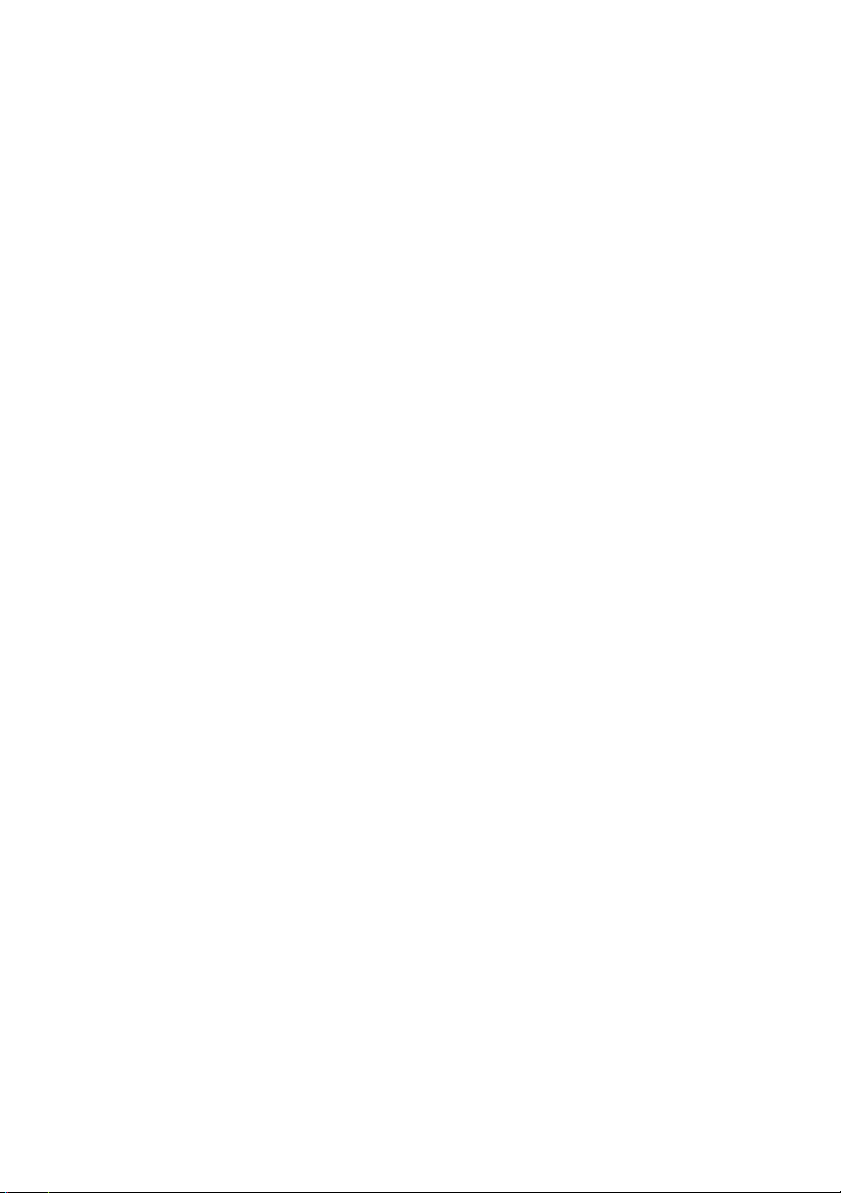
Dell™ PowerEdge™ T300-Systeme
Hardware-Benutzerhandbuch
www.dell.com | support.dell.com
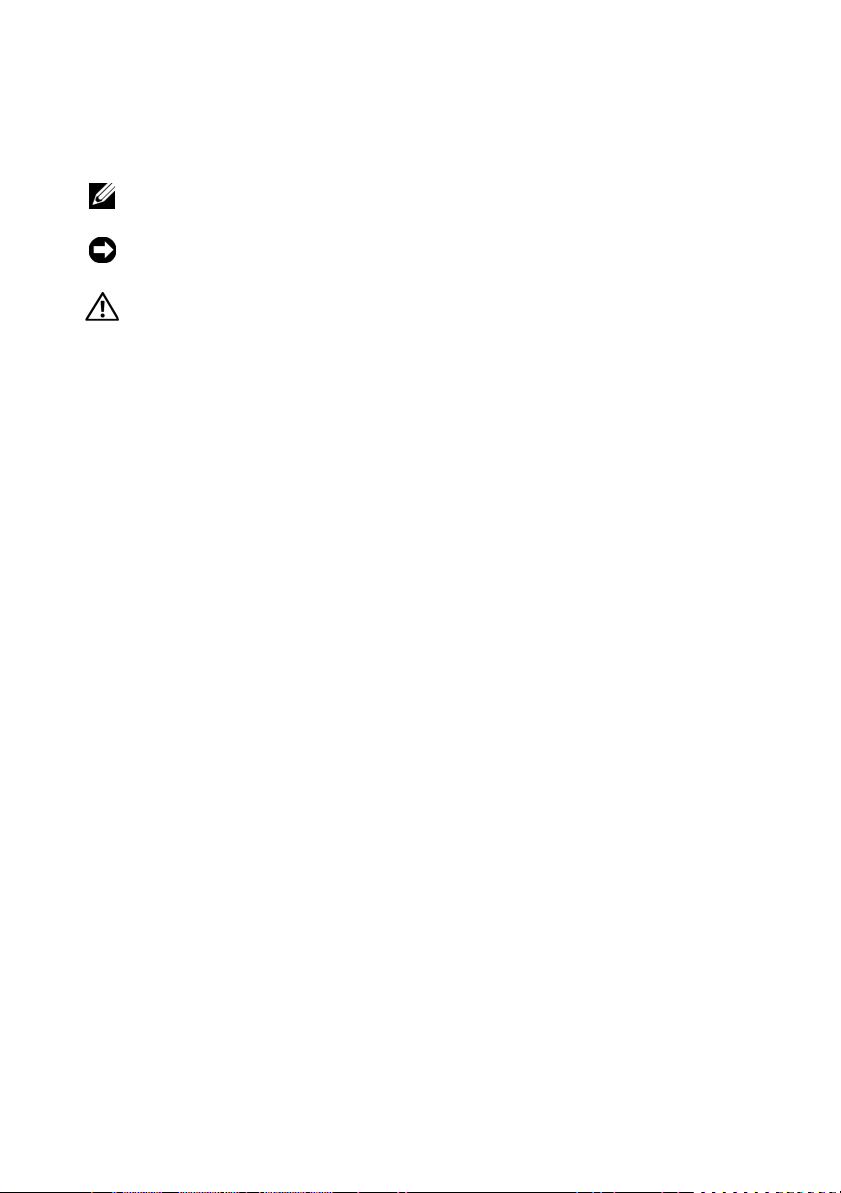
Anmerkungen, Hinweise und Vorsichtshinweise
ANMERKUNG: Eine ANMERKUNG macht auf wichtige Informationen
aufmerksam, mit denen Sie das System besser einsetzen können.
HINWEIS: Ein HINWEIS warnt vor möglichen Beschädigungen der Hardware oder
vor Datenverlust und zeigt auf, wie derartige Probleme vermieden werden können.
VORSICHT: Hiermit werden Sie auf eine potenziell gefährliche Situation
hingewiesen, die zu Sachschäden, Verletzungen oder zum Tod führen könnte.
____________________
Irrtümer und technische Änderungen vorbehalten.
© 2007 Dell Inc. Alle Rechte vorbehalten.
Nachdrucke jeglicher Art ohne die vorherige schriftliche Genehmigung von Dell Inc. sind strengstens
untersagt.
In diesem Text verwendete Marken: Dell, das DELL Logo, PowerEdge und Dell OpenManage sind
Marken von Dell Inc.; Intel ist eine eingetragene Marke von Intel Corporation; Microsoft, Windows,
Windows Server, und MS-DOS sind Marken oder eingetragene Marken von Microsoft Corporation in
den USA und/oder anderen Ländern; UNIX ist eine eingetragene Marke von The Open Group in den
USA und anderen Ländern.
Alle anderen in dieser Dokumentation genannten Marken und Handelsbezeichnungen sind Eigentum
der jeweiligen Hersteller und Firmen. Dell Inc. erhebt keinen Anspruch auf Besitzrechte an Marken
und Handelsbezeichnungen mit Ausnahme der eigenen.
Modell SCM
Januar 2008 Rev. A00
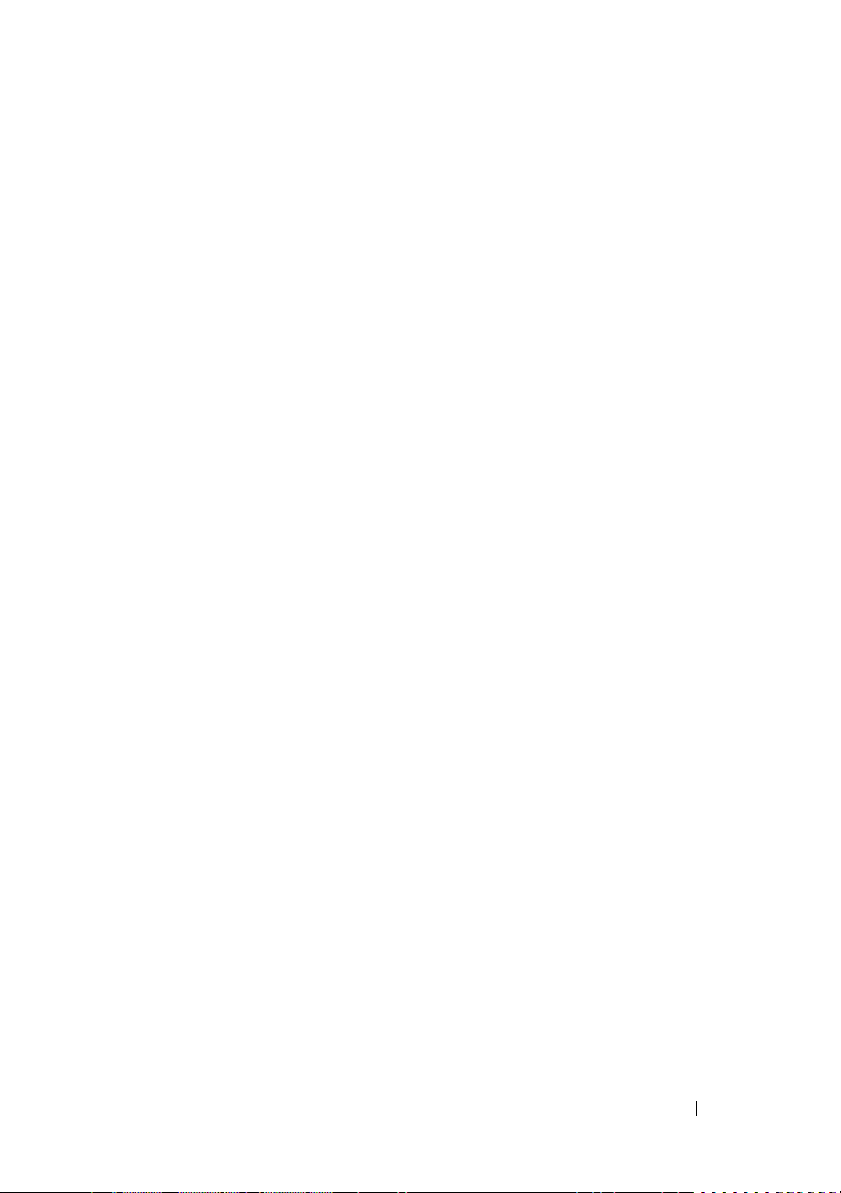
Inhalt
1 Wissenswertes zum System . . . . . . . . . . 11
Weitere nützliche Informationen . . . . . . . . . . . . 12
Zugriff auf Systemfunktionen beim Start
. . . . . . . . 13
Merkmale und Anzeigen auf der Vorderseite
Anzeigen und Funktionen auf der Rückseite
Anschließen von externen Geräten
Anzeigecodes für Stromversorgung
NIC-Anzeigecodes
. . . . . . . . . . . . . . . . . . . . 19
Meldungen der LCD-Statusanzeige
. . . . . . . . 18
. . . . . . . . . . . 18
. . . . . . . . . . . 20
Lösen von Problemen, die durch LCDStatusmeldungen beschrieben werden
Löschen von LCD-Statusmeldungen
Systemmeldungen
Warnmeldungen
Diagnosemeldungen
Alarmmeldungen
. . . . . . . . . . . . . . . . . . . . 33
. . . . . . . . . . . . . . . . . . . . . 46
. . . . . . . . . . . . . . . . . . . 46
. . . . . . . . . . . . . . . . . . . . . 46
. . . . . . . . 32
. . . . . . 14
. . . . . . 17
. . . . . . 32
Inhalt 3
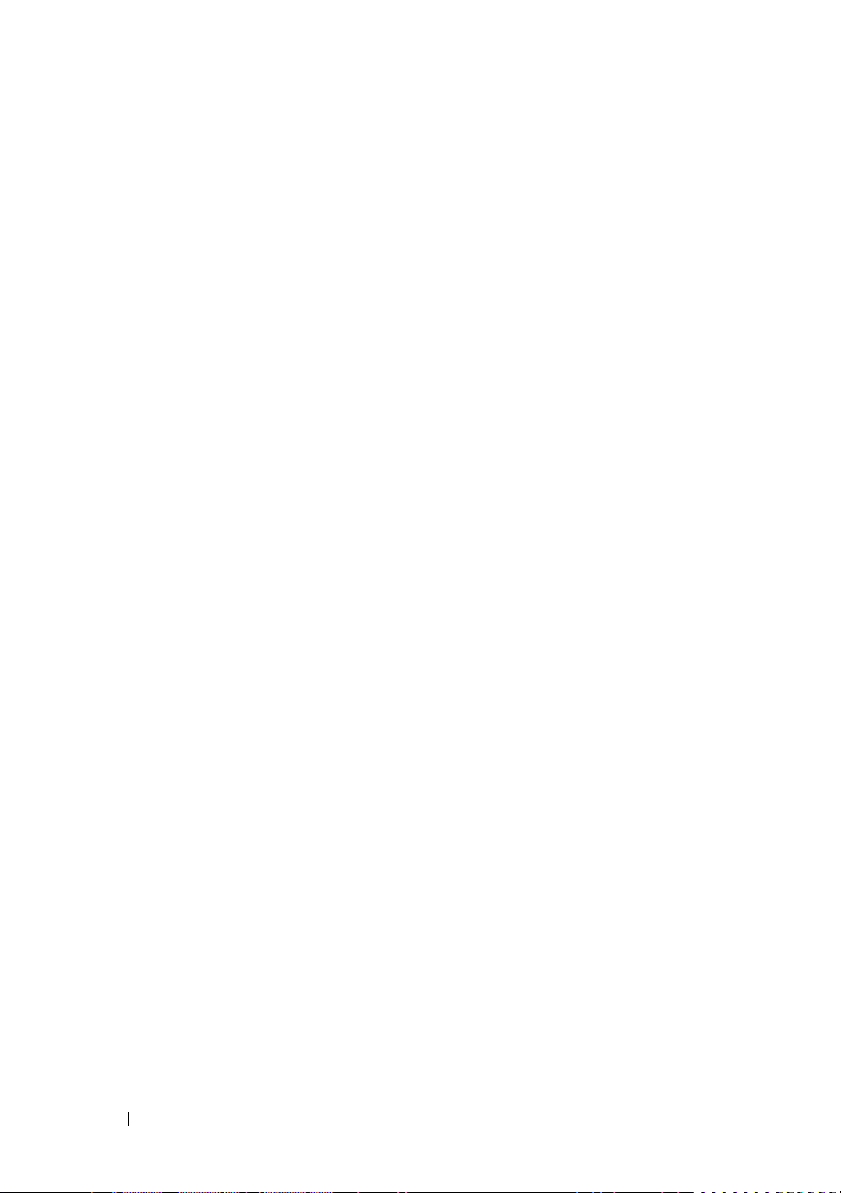
2 Verwenden des System-
Setup-Programms
Aufrufen des System-Setup-Programms. . . . . . . . . 47
Reaktion auf Fehlermeldungen
Verwenden des System-Setup-Programms
. . . . . . . . . . . . . . . . . . 47
. . . . . . . . . . . 48
. . . . 48
Optionen des System-Setup-Programms
Hauptbildschirm
. . . . . . . . . . . . . . . . . . . 49
. . . . . . . . 49
Bildschirm „Memory Information“
(Speicherinformationen)
. . . . . . . . . . . . . . 52
Bildschirm „CPU-Information“
(Prozessorinformationen)
. . . . . . . . . . . . . . 53
Bildschirm „SATA Configuration“
(SATA-Konfiguration)
. . . . . . . . . . . . . . . . 54
Bildschirm „Integrated Devices“
(Integrierte Geräte)
. . . . . . . . . . . . . . . . . 55
Bildschirm „Serial Communication“
(Serielle Kommunikation)
. . . . . . . . . . . . . . 57
Bildschirm „System Security“
(Systemsicherheit)
Bildschirm „Exit“ (Beenden)
System- und Setup-Kennwortfunktionen
Verwenden des Systemkennworts
Verwenden des Setup-Kennworts
Deaktivieren eines verlorenen Kennworts
. . . . . . . . . . . . . . . . . 58
. . . . . . . . . . . . 62
. . . . . . . . 63
. . . . . . . . . 63
. . . . . . . . . 67
. . . . . . . 68
Baseboard-Verwaltungs-Controller-Konfiguration . . . 69
Aufrufen des BMC-Setupmoduls
BMC-Setup-Modul-Optionen
. . . . . . . . . . 69
. . . . . . . . . . . . 69
4 Inhalt
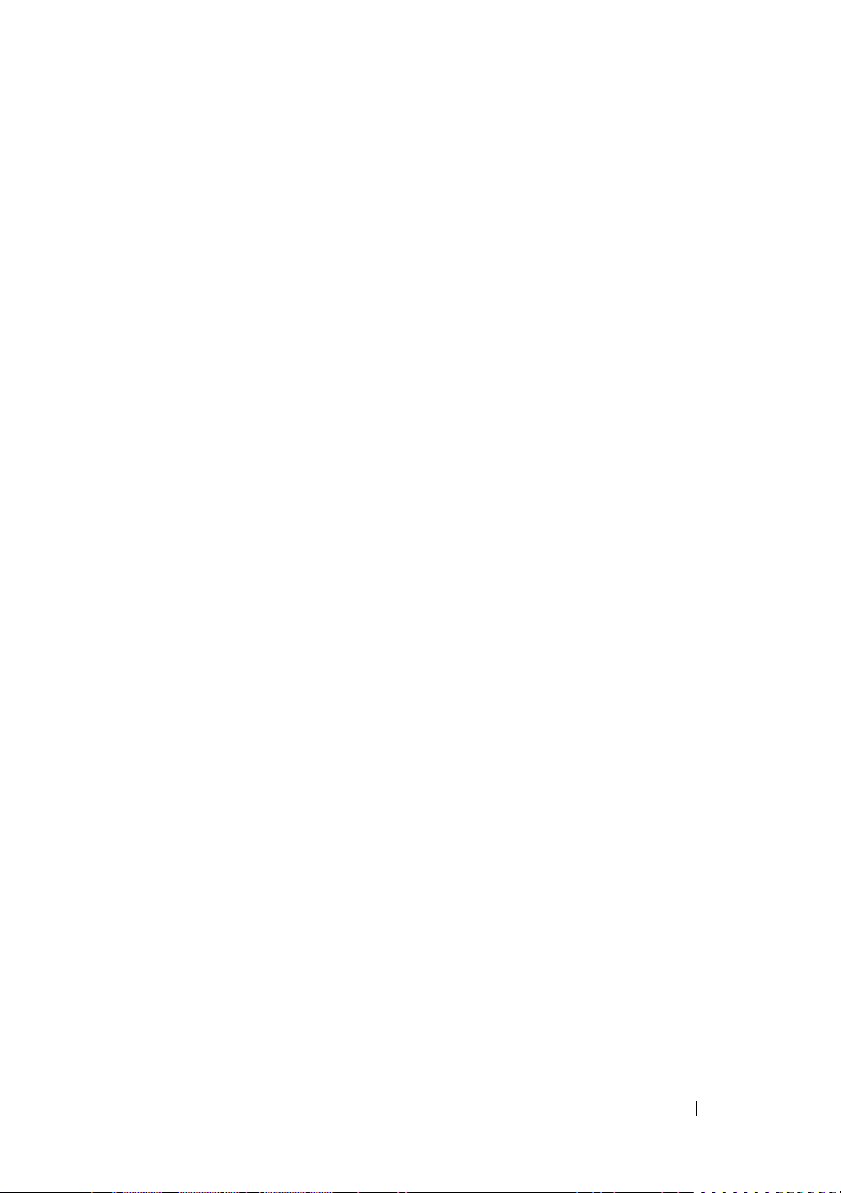
3 Installation von Systemkomponenten . . . 71
Empfohlene Werkzeuge . . . . . . . . . . . . . . . . . 72
Das Innere des Systems
Frontverkleidung
Abnehmen der Frontverkleidung
Anbringen der Frontverkleidung
Blenden der Frontverkleidung
. . . . . . . . . . . . . . . . . 72
. . . . . . . . . . . . . . . . . . . . . 75
. . . . . . . . . . 75
. . . . . . . . . . 76
. . . . . . . . . . . . . . 77
Entfernen einer Frontverkleidungsblende
Anbringen einer Frontverkleidungsblende
Systemabdeckung
Entfernen der Systemabdeckung
Installieren der Systemabdeckung
EMI-Platzhalter
Entfernen eines EMI-Platzhalters
Installieren eines EMI-Platzhalters
Prozessor-Luftstromverkleidung
. . . . . . . . . . . . . . . . . . . . 79
. . . . . . . . . . 79
. . . . . . . . . 80
. . . . . . . . . . . . . . . . . . . . . 81
. . . . . . . . . 81
. . . . . . . . . 82
. . . . . . . . . . . . 83
Entfernen der Prozessor-Luftstromverkleidung
Installieren der Prozessor-
Luftstromverkleidung
. . . . . . . . . . . . . . . . 86
Redundante und nicht redundante Netzteile
Entfernen eines redundanten Netzteils
Installieren eines redundanten Netzteils
Entfernen eines nicht-redundanten Netzteils
Installieren eines nicht-redundanten Netzteils
. . . . . 77
. . . . . 78
. . 83
. . . . . . 86
. . . . . . 87
. . . . . . 89
. . . 90
. . 92
Inhalt 5

Festplattenlaufwerke . . . . . . . . . . . . . . . . . . 92
Entfernen eines Hot-PlugFestplattenlaufwerks
Hot-Plug-Festplattenlaufwerk installieren
Verkabeltes Festplattenlaufwerk entfernen
. . . . . . . . . . . . . . . . 93
. . . . . 94
. . . . 97
Einsetzen eines verkabelten
Festplattenlaufwerks
. . . . . . . . . . . . . . . . 99
Konfiguration des Startgeräts
. . . . . . . . . . . . . 101
Diskettenlaufwerk (optional) . . . . . . . . . . . . . 102
Entfernen des Diskettenlaufwerks
Installieren eines Diskettenlaufwerks
Optische Laufwerke und Bandlaufwerke
. . . . . . . . 102
. . . . . . 104
. . . . . . . 106
Entfernen eines optischen Laufwerks
oder Bandlaufwerks
. . . . . . . . . . . . . . . 106
Installieren eines optischen Laufwerks
oder Bandlaufwerks
Erweiterungskarten
Entfernen von Erweiterungskarten
Installation einer Erweiterungskarte
. . . . . . . . . . . . . . . 109
. . . . . . . . . . . . . . . . . . 111
. . . . . . . . 112
. . . . . . . 114
SAS-Controllerkarte . . . . . . . . . . . . . . . . . . 116
Entfernen einer SAS-Controllerkarte
Installieren einer SAS-Controllerzusatzkarte
RAID-Akku
. . . . . . . . . . . . . . . . . . . . . . . 119
Entfernen eines RAID-Akkus
Installieren eines RAID-Akkus
. . . . . . . 116
. . 117
. . . . . . . . . . . 119
. . . . . . . . . . 121
6 Inhalt
Remote-Access-Controllerkarte (RAC-Karte)
Entfernen der RAC-Karte
Installieren einer RAC-Karte
. . . . . . . . . . . . . 121
. . . . . . . . . . . 123
. . . . . 121
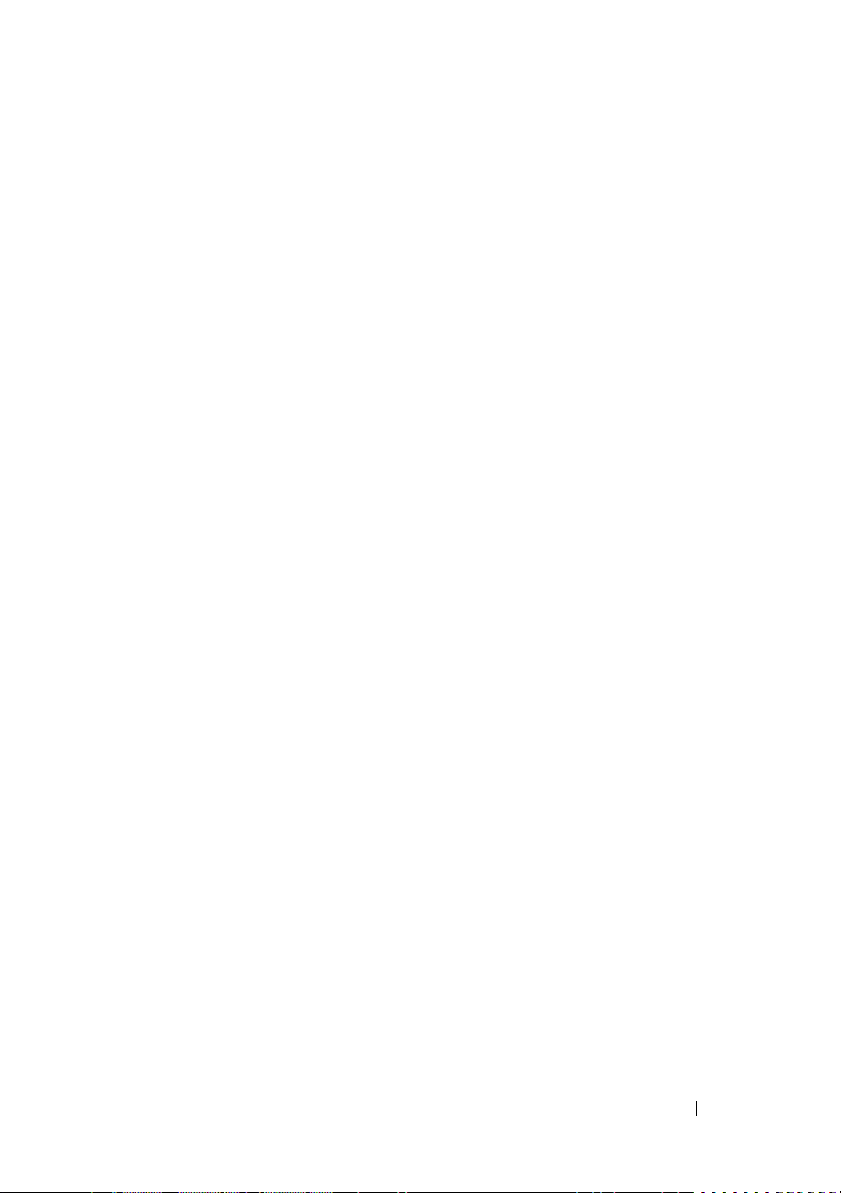
Anschluss für internen USB-Speicherstick. . . . . . . 125
Installieren des optionalen internen
USB-Speichersticks
. . . . . . . . . . . . . . . . 125
Lüfter . . . . . . . . . . . . . . . . . . . . . . . . . . . 127
Entfernen des Erweiterungskartenlüfters
Installieren des Erweiterungskartenlüfters
Entfernen des Systemlüfters
Installieren des Systemlüfters
. . . . . . . . . . . . 129
. . . . . . . . . . . 131
. . . . . 127
. . . . 129
Systemspeicher
Installationsrichtlinien für Speichermodule
Entfernen von Speichermodulen
Installieren von Speichermodulen
. . . . . . . . . . . . . . . . . . . . . 131
. . . . 132
. . . . . . . . . . 133
. . . . . . . . . 135
Prozessor. . . . . . . . . . . . . . . . . . . . . . . . . 136
Entfernen des Prozessors
Prozessor installieren
Systembatterie
. . . . . . . . . . . . . . . . . . . . . . 141
Systembatterie entfernen
Systembatterie installieren
Gehäuseeingriffschalter
Entfernen des Gehäuseeingriffschalters
Installieren des Gehäuseeingriffschalters
Netzteilverteilungsmodul
Entfernen des Netzteilverteilungsmoduls
Installieren des Netzteilverteilungsmoduls
SAS-Rückwandplatine
Entfernen der SAS-Rückwandplatine
Installieren der SAS-Rückwandplatine
. . . . . . . . . . . . . 136
. . . . . . . . . . . . . . . 139
. . . . . . . . . . . . . . 141
. . . . . . . . . . . . . 142
. . . . . . . . . . . . . . . . . 143
. . . . . . 143
. . . . . 145
. . . . . . . . . . . . . . . . 145
. . . . . 145
. . . . 147
. . . . . . . . . . . . . . . . . 147
. . . . . . . 147
. . . . . . 150
Inhalt 7
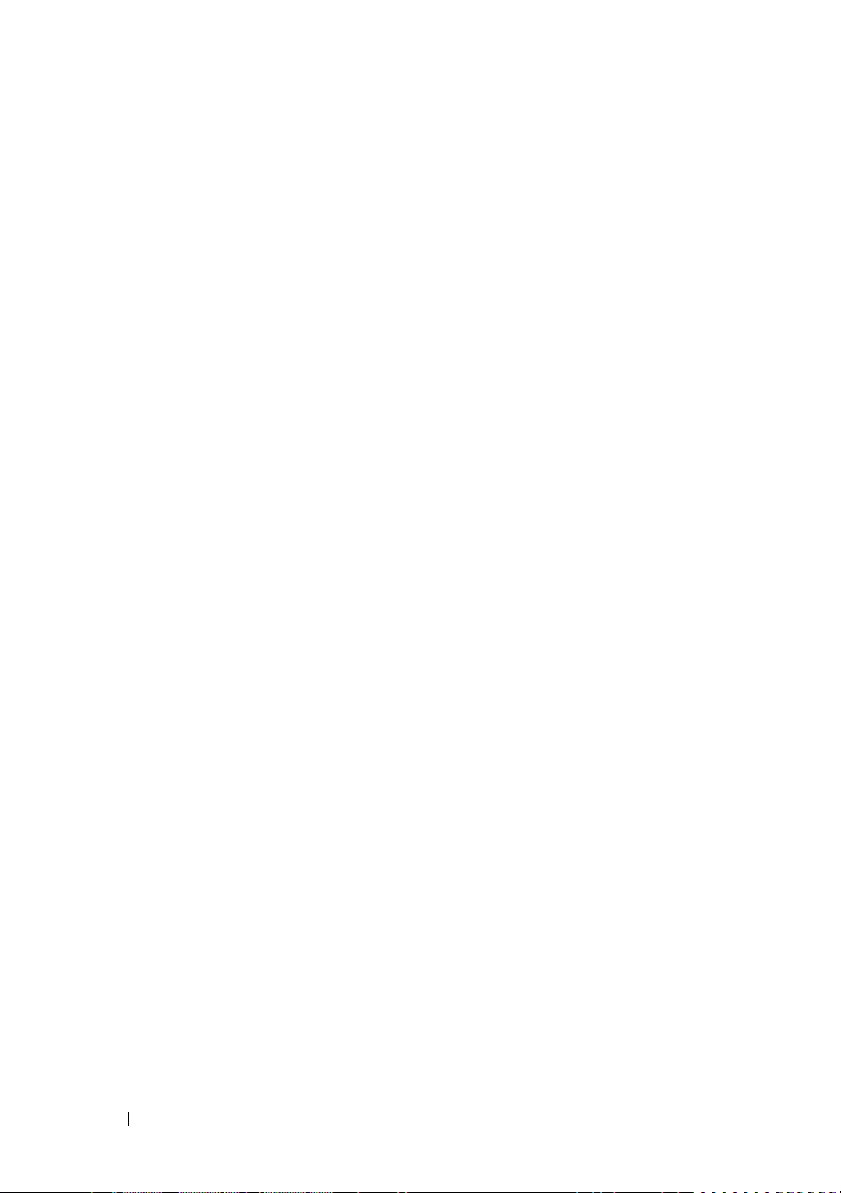
Bedienfeld (nur für Service) . . . . . . . . . . . . . . 150
Entfernen der Bedienfeldplatine
Installieren der Bedienfeldplatine
. . . . . . . . . 150
. . . . . . . . 152
Systemplatine (nur für Service)
Entfernen der Systemplatine
Installation der Systemplatine
. . . . . . . . . . . . 152
. . . . . . . . . . . 152
. . . . . . . . . . 154
4 Fehlerbehebung beim System . . . . . . . . 157
Sicherheit geht vor – für Sie und Ihr System . . . . . 157
Startvorgang
Überprüfen der Geräte
Fehlerbehebung bei der seriellen Schnittstelle
Fehlerbehebung bei einem NIC
Fehlerbehebung bei Feuchtigkeit im System
. . . . . . . . . . . . . . . . . . . . . . 157
. . . . . . . . . . . . . . . . . 158
Fehlerbehebung bei externen Verbindungen
Fehlerbehebung beim Grafiksubsystem
Fehlerbehebung bei Tastatur oder Maus
. . . . . 159
. . . . . 159
Fehlerbehebung bei einem
seriellen E/A-Gerät
Fehlerbehebung bei einem USB-Gerät
. . . . . . . . . . . . . . . . 163
. . . . . . 163
. . . . . . . . . . . . 166
. . . . . 167
. . . 158
. . . . 162
8 Inhalt
Fehlerbehebung bei einem beschädigten System
Fehlerbehebung bei der Systembatterie
Fehlerbehebung bei redundanten Netzteilen
Fehlerbehebung bei der Systemkühlung
Fehlerbehebung bei einem Lüfter
. . . . . . . . 169
. . . . . 170
. . . . . . . 171
. . . . . . . . . 171
. . 168
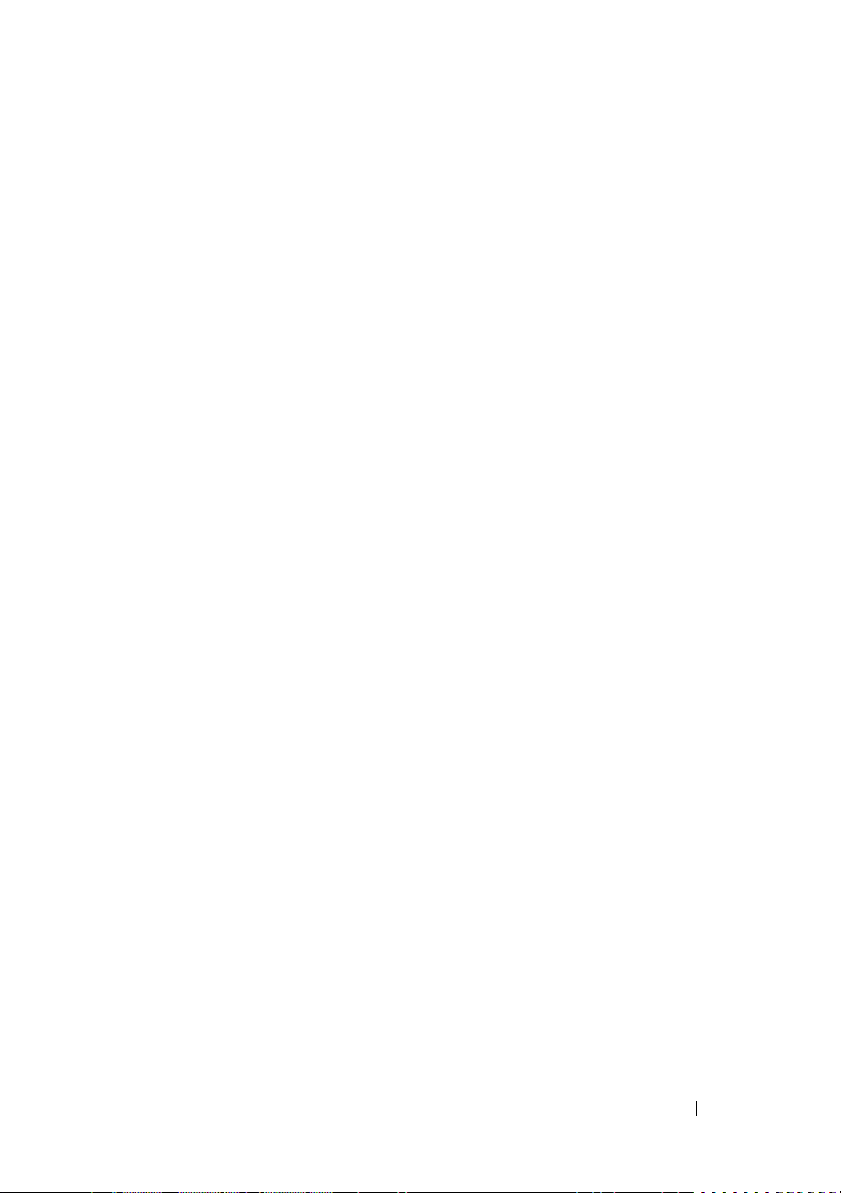
Fehlerbehebung beim Systemspeicher . . . . . . . . . 173
Fehlerbehebung bei internem USB-Stick
Fehlerbehebung bei einem Diskettenlaufwerk
Fehlerbehebung bei einem optischen Laufwerk
. . . . . . . . 175
. . . . . 177
. . . . 179
Beheben von Störungen
bei einem SCSI-Bandlaufwerk
Fehlerbehebung bei einem Festplattenlaufwerk
. . . . . . . . . . . . . 180
. . . . 182
Fehlerbehebung bei einem Hot-PlugFestplattenlaufwerk
. . . . . . . . . . . . . . . . . . . 184
Fehlerbehebung bei einem SASoder SAS-RAID-Controller
Fehlerbehebung bei Erweiterungskarten
Fehlerbehebung beim Mikroprozessor
. . . . . . . . . . . . . . . . 186
. . . . . . . . 189
. . . . . . . . . 191
5 Ausführen der Systemdiagnose . . . . . . 193
Verwenden von Dell PowerEdge Diagnostics . . . . . 193
Funktionen der Systemdiagnose
. . . . . . . . . . . . 194
Einsatz der Systemdiagnose. . . . . . . . . . . . . . . 194
Ausführen der Systemdiagnose
Testoptionen der Systemdiagnose
Verwenden der benutzerdefinierten Testoptionen
Auswählen von Geräten für den Test
Auswählen von Diagnoseoptionen
Anzeigen der Informationen und Ergebnisse
. . . . . . . . . . . . . 195
. . . . . . . . . . . . 195
. . . 196
. . . . . . . . 196
. . . . . . . . . 196
. . . 197
Inhalt 9
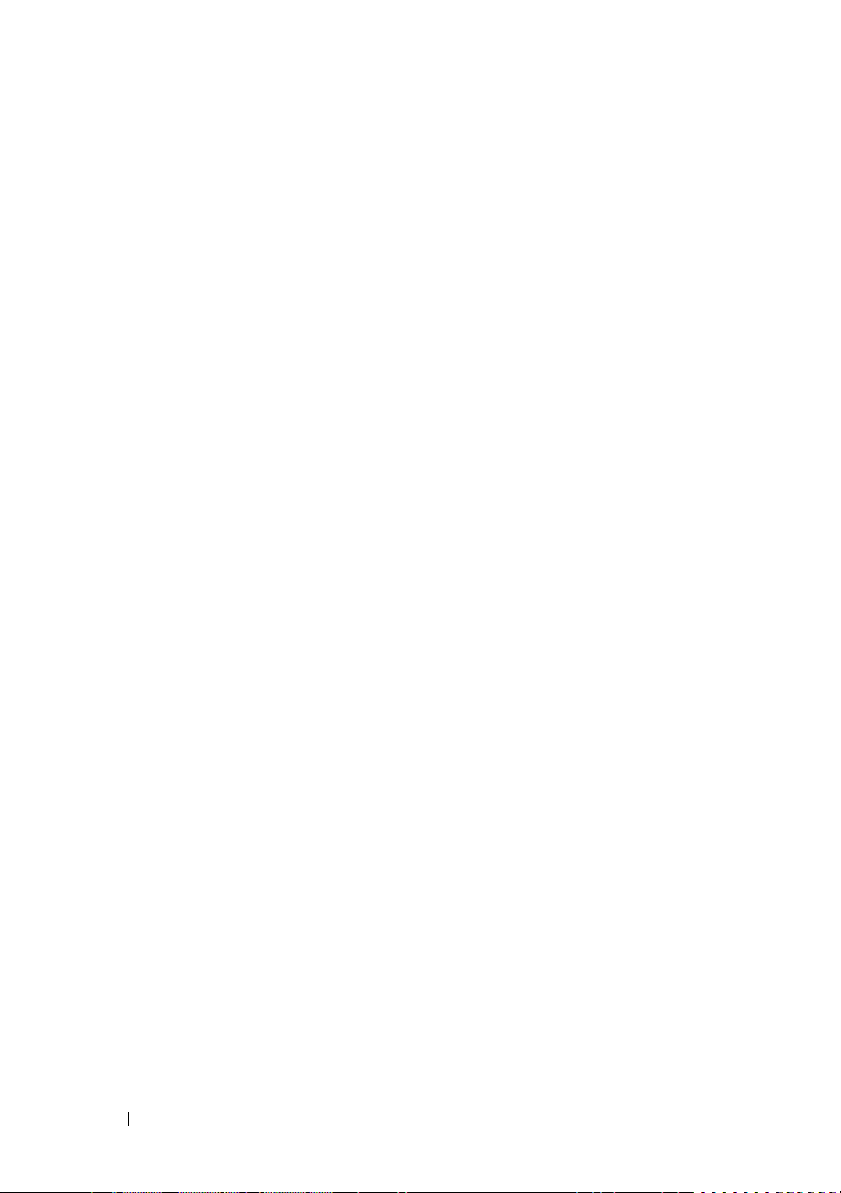
6 Jumper, Schalter und Anschlüsse . . . . . 199
Anschlüsse auf der Systemplatine. . . . . . . . . . . 199
Jumper-Stellungen
SAS-Rückwandplatinenanschlüsse
Deaktivieren eines verlorenen Kennworts
. . . . . . . . . . . . . . . . . . . 202
. . . . . . . . . . 203
. . . . . . 205
7 Wie Sie Hilfe bekommen . . . . . . . . . . . . 207
So erreichen Sie Dell . . . . . . . . . . . . . . . . . 207
Glossar . . . . . . . . . . . . . . . . . . . . . . . . . . . . . 209
Stichwortverzeichnis
. . . . . . . . . . . . . . . . . 223
10 Inhalt
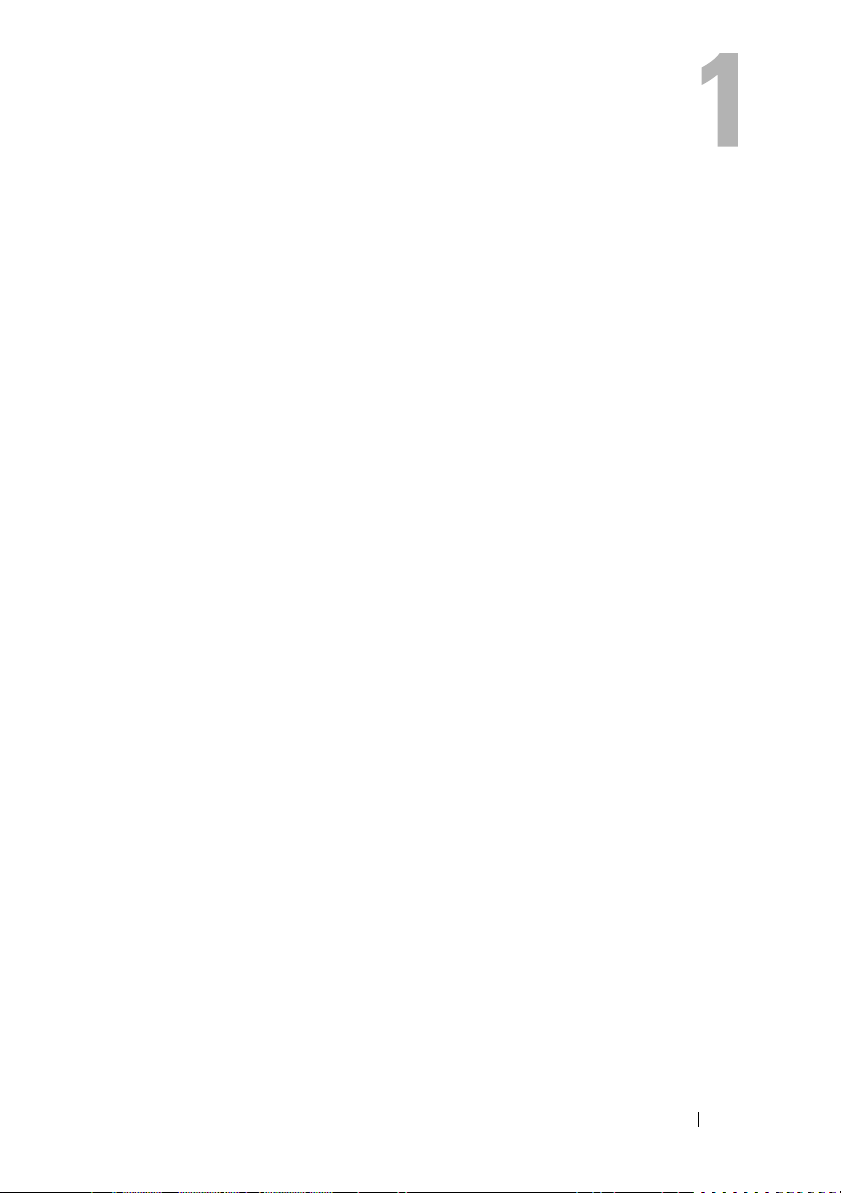
Wissenswertes zum System
In diesem Abschnitt sind die Schnittstellenfunktionen der Hardware,
Firmware und Software beschrieben, die den grundlegenden Betrieb des
Systems gewährleisten. Mit den physischen Anschlüssen auf der Vorder- und
Rückseite lässt sich das System einfach mit externen Geräten verbinden und
erweitern. Die Firmware, die Anwendungen und das Betriebssystem
überwachen das System und den Zustand der Komponenten und informieren
Sie bei Problemen. Über Systemzustände werden Sie informiert durch:
• Anzeigen auf der Vorder- und Rückseite
• Meldungen der LCD-Statusanzeige
• Systemmeldungen
• Warnmeldungen
• Diagnosemeldungen
• Alarmmeldungen
Dieser Abschnitt befasst sich mit den genannten Meldungstypen und führt
mögliche Ursachen sowie Maßnahmen zur Fehlerbehebung auf.
Die Systemanzeigen und -funktionen sind in diesem Abschnitt dargestellt.
Wissenswertes zum System 11
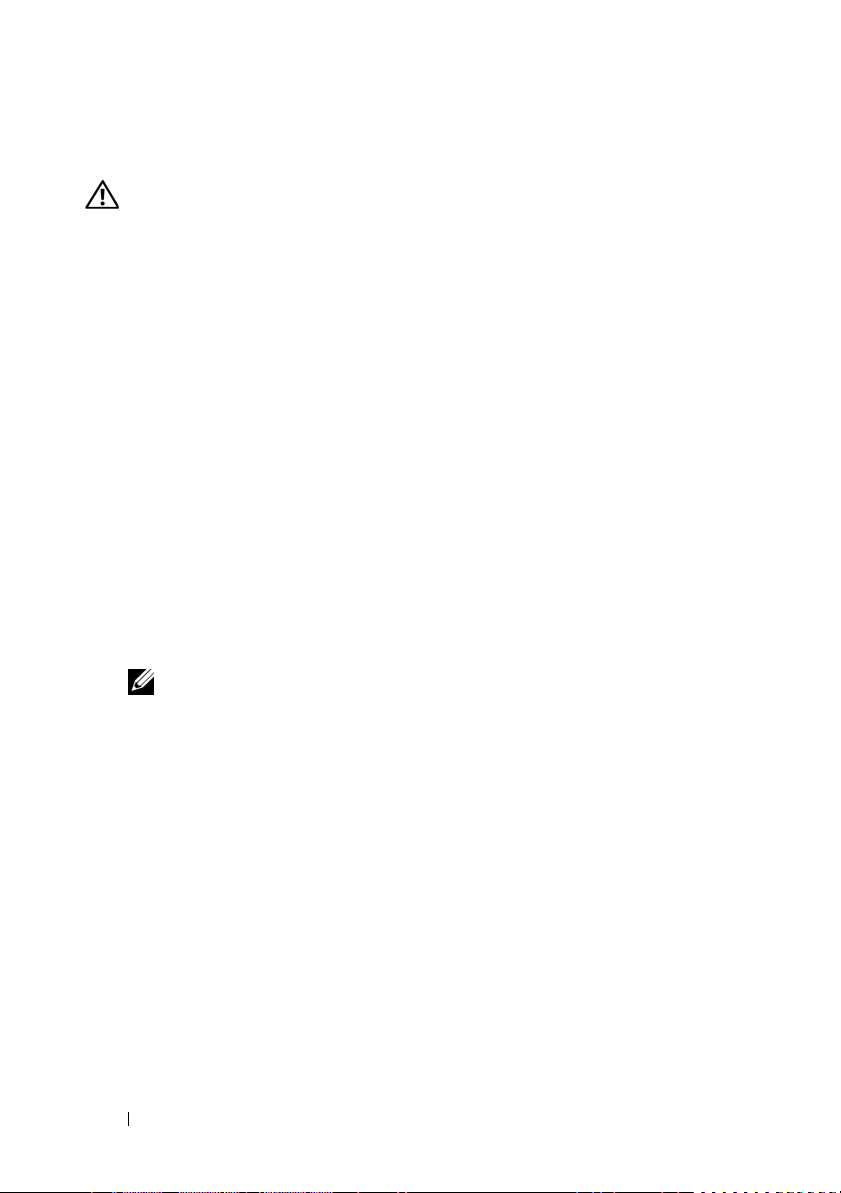
Weitere nützliche Informationen
VORSICHT: Das Produktinformationshandbuch enthält wichtige Informationen zu
Sicherheits- und Betriebsbestimmungen. Garantiebestimmungen können als
separates Dokument beigelegt sein.
•Das
• Mitgelieferte CDs enthalten Dokumentation und Dienstprogramme zum
• In der Dokumentation zur Systemverwaltungssoftware sind die Merkmale,
• In der Dokumentation zum Betriebssystem ist beschrieben, wie das
• Dokumentationen für alle separat erworbenen Komponenten enthalten
• Möglicherweise sind auch aktualisierte Dokumente beigelegt, in denen
• Anmerkungen zur Version oder Infodateien sind eventuell eingeschlossen,
Handbuch zum Einstieg
tionen, Einrichtung des Systems und technische Daten.
Konfigurieren und Verwalten des Systems.
die Anforderungen, die Installation und der grundlegende Einsatz der
Software beschrieben.
Betriebssystem installiert (sofern erforderlich), konfiguriert und verwendet
wird.
Informationen zur Konfiguration und zur Installation dieser Zusatzgeräte.
Änderungen am System, an der Software oder an der Dokumentation
beschrieben sind.
ANMERKUNG: Wenn auf der Website support.dell.com aktualisierte
Dokumente vorliegen, lesen Sie diese immer zuerst, denn frühere
Informationen werden damit gegebenenfalls ungültig.
um Aktualisierungen am System oder der Dokumentation in letzter
Minute zu bieten, oder fortgeschrittenes technisches Referenzmaterial,
das für erfahrene Benutzer oder Techniker beabsichtigt ist.
enthält eine Übersicht über die Systemfunk-
12 Wissenswertes zum System
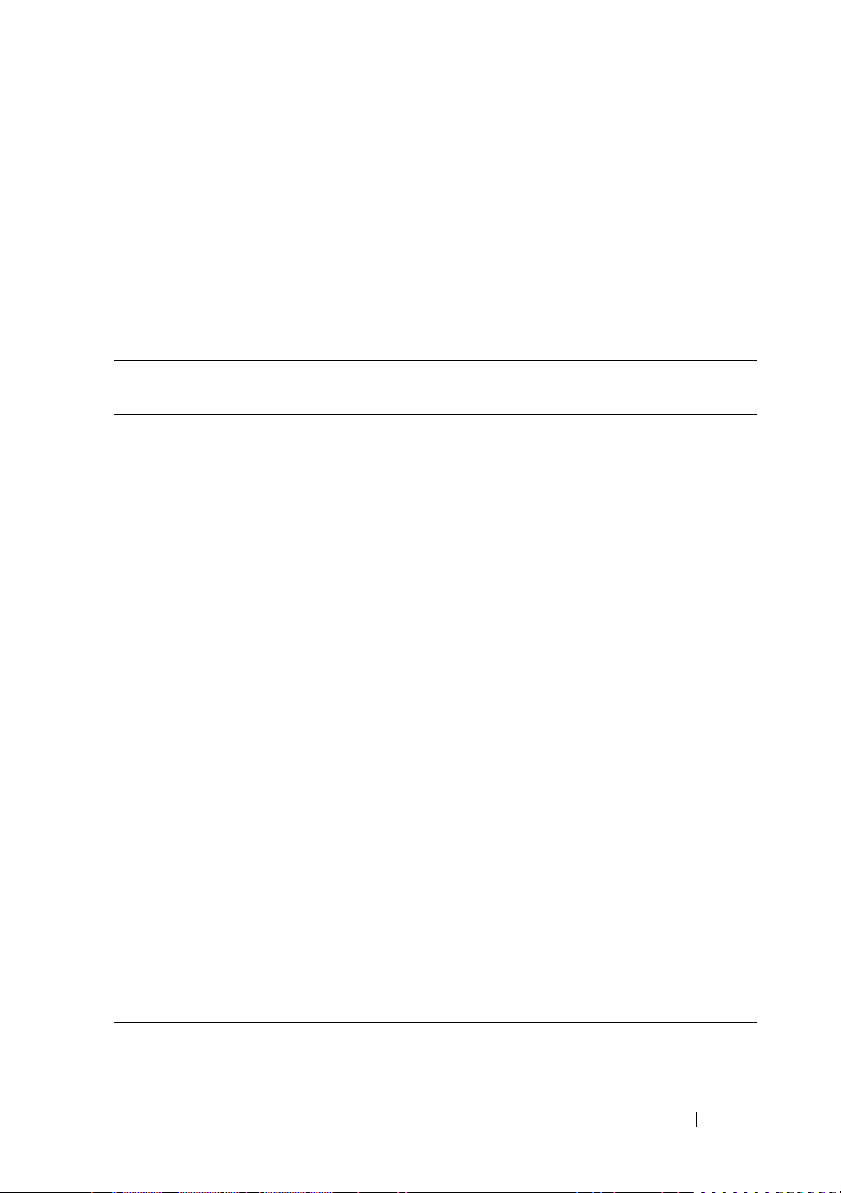
Zugriff auf Systemfunktionen beim Start
Tabelle 1-1 enthält Tastenkombinationen, die beim Systemstart eingegeben
werden können, um auf Systemfunktionen zuzugreifen. Wenn der
Ladevorgang des Betriebssystems beginnt, bevor Sie eine Taste gedrückt
haben, lassen Sie das System hochfahren. Starten Sie dann das System neu
und versuchen Sie es erneut.
Tabelle 1-1. Tasten bzw. Tastenkombinationen für den Zugriff auf Systemfunktionen
Ta st en kombination
<F2> Aufruf des System-Setup-Programms (siehe „Aufrufen des System-
<F10> Öffnet die Dienstprogrammpartition, um die Systemdiagnose
<F11> Aufruf des Startmodus-Auswahlbildschirms, in dem Sie ein Startgerät
<F12> Startet den PXE-Bootvorgang.
<Strg+E> Startet das Verwaltungsprogramm des Baseboard Management
<Strg+C> Mit dieser Tastenkombination wird das SAS-Konfigurationsprogramm
<Strg+R> Wenn Sie über den optionalen akkugepufferten SAS RAID-
<Strg+S> Wenn Sie PXE-Unterstützung im System-Setup-Programm aktiviert
Beschreibung
Setup-Programms“ auf Seite 47).
durchzuführen (siehe „Ausführen der Systemdiagnose“ auf Seite 193).
auswählen können.
Controllers (BMC), das Zugriff auf das Systemereignisprotokoll (SEL)
und die Konfiguration der RAC-Karte (Remote Access Controller)
ermöglicht. Weitere Informationen über die Einrichtung und
Verwendung des BMC erhalten Sie im BMC-Benutzerhandbuch.
aufgerufen. Weitere Informationen finden Sie im Benutzerhandbuch
zum SAS-Controller.
Controller verfügen, wird mit dieser Tastenkombination das RAIDKonfigurationsprogramm aufgerufen. Weitere Informationen finden
Sie in der Dokumentation zur SAS-Controllerkarte.
haben (siehe „Bildschirm „Integrated Devices“ (Integrierte Geräte)“
auf Seite 55), können Sie mit dieser Tastenkombination die NICEinstellungen für den PXE-Startvorgang konfigurieren. Weitere
Informationen finden Sie in der Dokumentation zum integrierten NIC.
Wissenswertes zum System 13
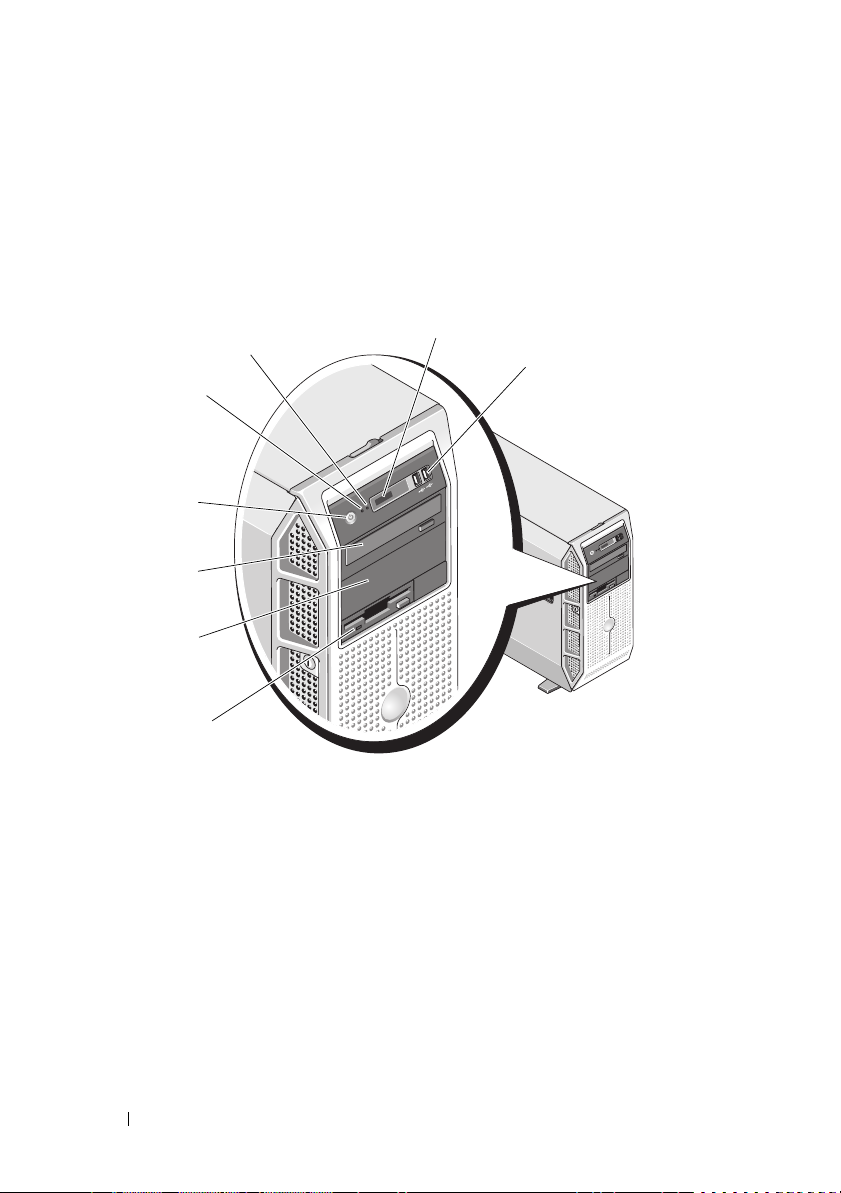
Merkmale und Anzeigen auf der Vorderseite
Abbildung 1-1 zeigt die Bedienelemente, Anzeigen und Anschlüsse auf
der Frontblende des Systems. Tabelle 1-2 enthält Beschreibungen
der Komponenten.
Abbildung 1-1. Merkmale und Anzeigen auf der Vorderseite
6
5
4
3
2
1
7
8
14 Wissenswertes zum System

Tabelle 1-2. Komponenten auf der Frontblende
Element Komponente Symbol Beschreibung
1 3,5-Zoll-
Laufwerkschacht
2 Unterer 5,25-Zoll-
Laufwerkschacht
3 Oberer 5,25-Zoll-
Laufwerkschacht
4 Netzschalter Über den Netzschalter wird die
Zur Aufnahme eines optionalen
Diskettenlaufwerks
Zur Aufnahme eines optionalen
optischen Laufwerks oder
Bandsicherungslaufwerks.
Zur Aufnahme eines optischen
Laufwerks.
Gleichstromversorgung des Systems
gesteuert.
ANMERKUNG: Wenn Sie das System
über den Betriebsschalter ausschalten
und ein ACPI-konformes Betriebssystem
ausgeführt wird, kann das System
ordnungsgemäß herunterfahren, bevor
die Stromzufuhr unterbrochen wird.
Wenn auf dem System kein ACPIkonformes Betriebssystem ausgeführt
wird, wird die Stromversorgung
sofort nach dem Drücken des
Betriebsschalters unterbrochen.
5 NMI-Taste Dient dazu, Softwareprobleme und
Fehler von Gerätetreibern zu beheben,
wenn bestimmte Betriebssysteme
verwendet werden. Sie können diese
Taste mit einer aufgebogenen
Büroklammer betätigen.
Diese Taste sollte nur auf Anweisung
eines zugelassenen SupportMitarbeiters oder entsprechend der
Dokumentation des Betriebssystems
verwendet werden.
Wissenswertes zum System 15
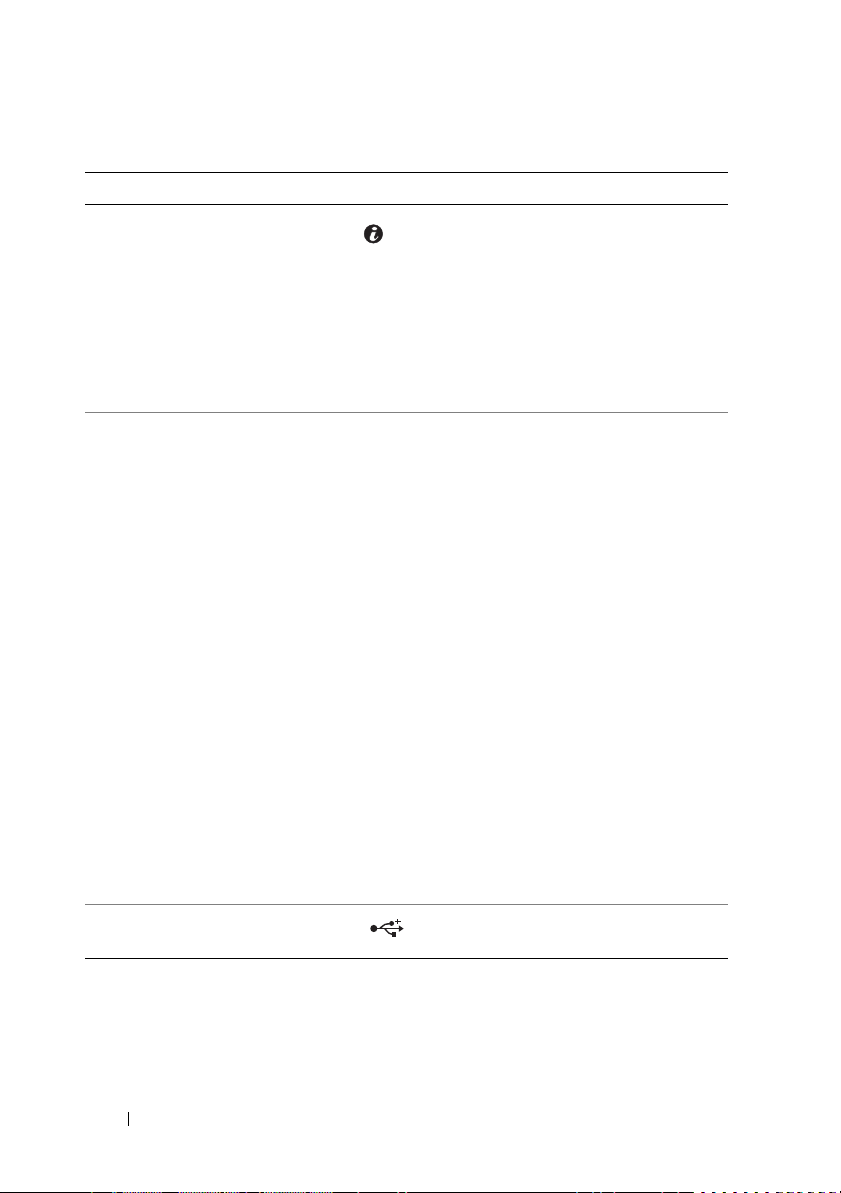
Tabelle 1-2. Komponenten auf der Frontblende (Fortsetzung)
Element Komponente Symbol Beschreibung
6 Systemidentifikations-
taste
7 LCD-Anzeige Zeigt System-ID, Statusinformationen
Die Identifizierungstasten auf der
Vorder- und Rückseite dienen dazu, ein
bestimmtes System innerhalb eines
Racks zu lokalisieren. Wird eine dieser
Tasten gedrückt, blinken die LCDAnzeige auf der Vorderseite und die
blaue Systemstatusanzeige auf der
Rückseite, bis eine der Tasten erneut
gedrückt wird.
und Systemfehlermeldungen an.
Während des regulären Systembetriebs
leuchtet die LCD-Anzeige blau.
Sowohl die Systemverwaltungssoftware
als auch die Identifikationstasten auf
der Vorder- und Rückseite des Systems
können bewirken, dass die LCDAnzeige blau blinkt, um ein
bestimmtes System zu identifizieren.
Die LCD-Anzeige leuchtet gelb, wenn
das System überprüft werden muss,
und es wird ein entsprechender
Fehlercode mit Beschreibung
angezeigt.
ANMERKUNG: Wenn das System an
den Netzstrom angeschlossen ist und
ein Fehler festgestellt wurde, blinkt die
LCD-Anzeige gelb, unabhängig davon,
ob das System eingeschaltet ist oder
nicht.
8 USB-Anschlüsse (2) Zum Anschließen USB-2.0-konformer
Geräte am System.
16 Wissenswertes zum System

Anzeigen und Funktionen auf der Rückseite
Abbildung 1-2 zeigt die Bedienelemente, Anzeigen und Anschlüsse auf
der Systemrückseite.
Abbildung 1-2. Anzeigen und Funktionen auf der Rückseite
6
5
4
3
2
1
1 Erweiterungssteckplätze (5) 2 USB-Anschlüsse (4)
3 NIC-Anschlüsse (2) 4 Bildschirmanschluss
5 Serieller Anschluss 6 Netzstromanschluss/-anschlüsse
Wissenswertes zum System 17
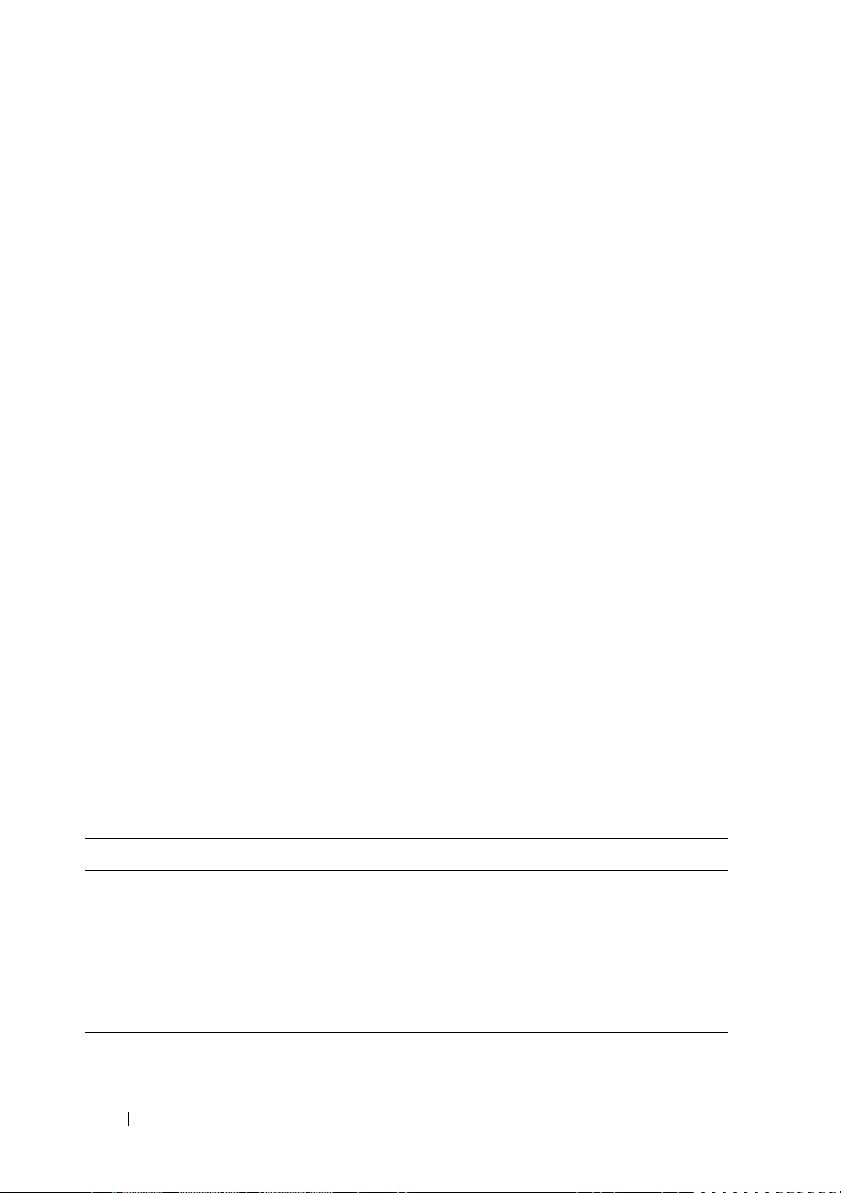
Anschließen von externen Geräten
Beachten Sie beim Anschluss von externen Geräten an das System folgende
Richtlinien:
• Die meisten Geräte müssen mit einem bestimmten Anschluss verbunden
werden, und es müssen Gerätetreiber installiert werden, bevor das Gerät
ordnungsgemäß betrieben werden kann. (Gerätetreiber sind normalerweise im Betriebssystem enthalten oder werden mit dem Gerät geliefert.)
Spezifische Installations- und Konfigurationsanweisungen erhalten Sie in
der Dokumentation zum Gerät.
• Verbinden Sie ein externes Gerät stets nur, wenn das System und das Gerät
ausgeschaltet sind. Schalten Sie dann zuerst alle externen Geräte ein,
bevor Sie das System einschalten, es sei denn, die Gerätedokumentation
gibt etwas anderes an.
Informationen zum Aktivieren, Deaktivieren oder Konfigurieren der E/ASchnittstellen und Anschlüsse finden Sie unter „Verwenden des SystemSetup-Programms“ auf Seite 47.
Anzeigecodes für Stromversorgung
Mit dem Netzschalter auf dem vorderen Bedienfeld wird die Stromversorgung
zum System von den Netzteilen gesteuert. Die Betriebsanzeige leuchtet grün,
wenn das System eingeschaltet ist.
Die Anzeigen auf den redundanten Netzteilen zeigen an, ob Strom
vorhanden ist oder ein Stromausfall aufgetreten ist (siehe Abbildung 1-3).
Tabelle 1-3 führt die Codes der Netzteilanzeige auf.
Tabelle 1-3. Anzeigen redundanter Netzteile
Anzeige Funktion
Netzteilstatus Grün zeigt an, dass das Netzteil in Betrieb ist und das
System mit Gleichstrom versorgt.
Netzteilfehler Gelb zeigt ein Problem mit dem Netzteil an.
Statusanzeige zur
Wechselstromversorgung
Grün zeigt an, dass eine Wechselstromquelle mit den
erforderlichen Spezifikationen mit dem System verbunden
und in Betrieb ist.
18 Wissenswertes zum System
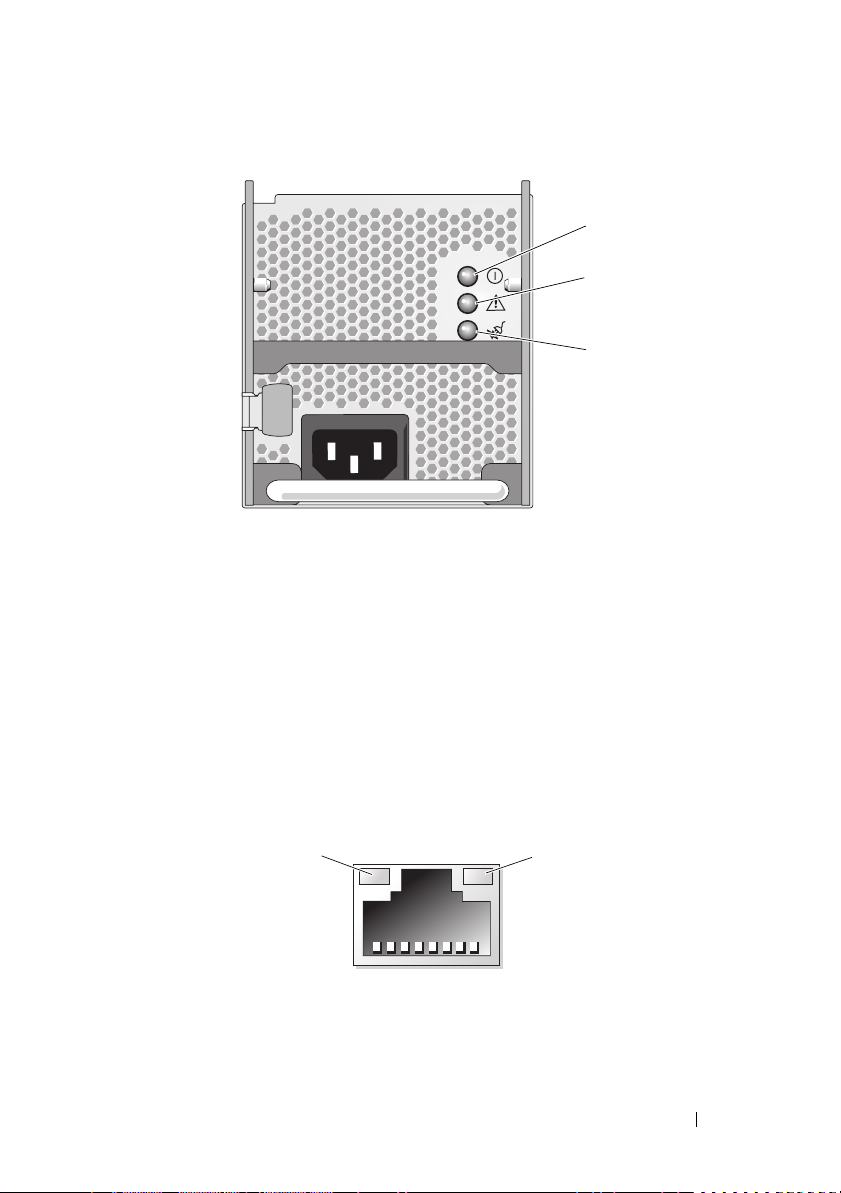
Abbildung 1-3. Anzeigen redundanter Netzteile
1
1
2
3
1 Netzteilstatus
(Gleichstromversorgung aktiv)
3 Wechselstromstatus
(Wechselstromversorgung aktiv)
2 Netzteilfehler
NIC-Anzeigecodes
Jeder NIC an der Rückseite besitzt eine Anzeige, die Informationen zur
Netzwerkaktivität und dem Verknüpfungsstatus gibt (siehe Abbildung 1-4).
Eine Liste der NIC-Anzeigecodes finden Sie in Tabelle 1-4.
Abbildung 1-4. NIC-Anzeigen
2
1 Verbindungsanzeige 2 Aktivitätsanzeige
Wissenswertes zum System 19
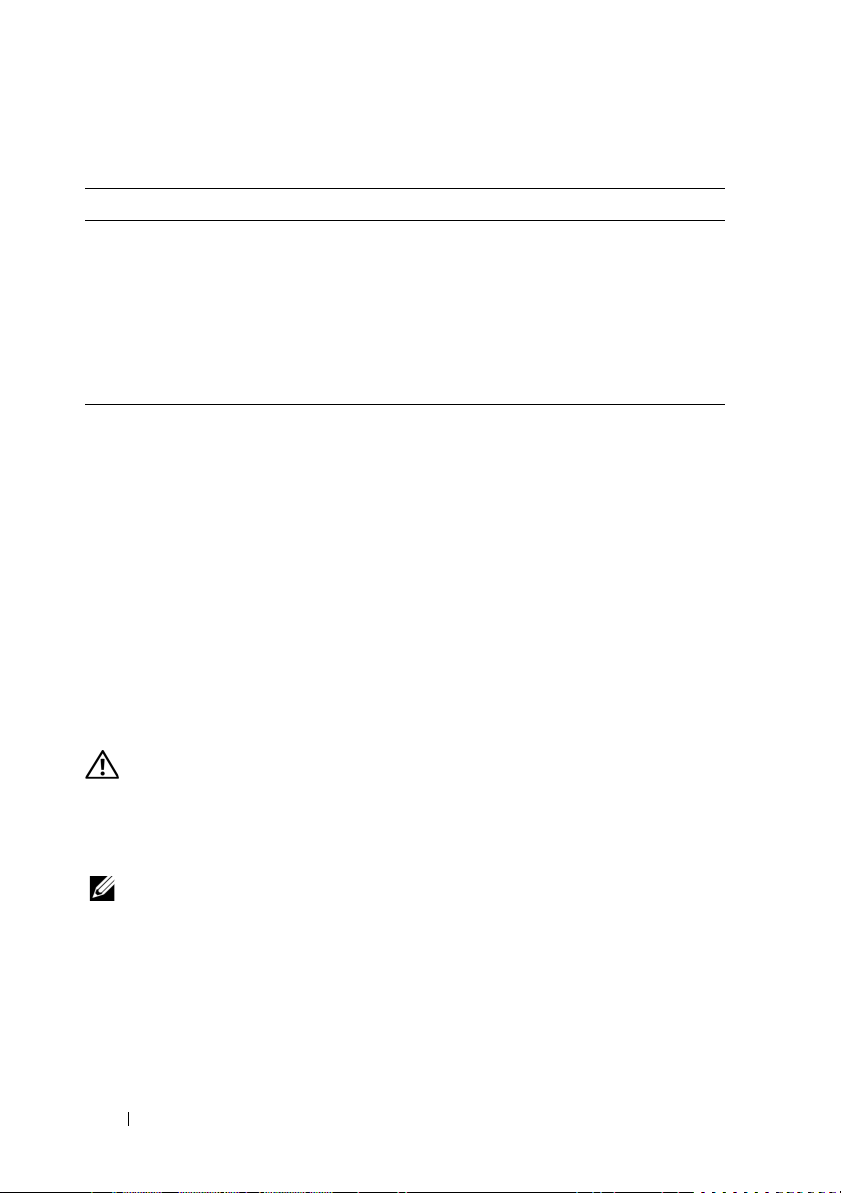
Tabelle 1-4. NIC-Anzeigecodes
Anzeige Anzeigecode
Verbindungsanzeige
und Aktivitätsanzeige
leuchten nicht.
Verbindungsanzeige
leuchtet grün.
Aktivitätsanzeige blinkt
gelb.
Der NIC ist nicht mit dem Netzwerk verbunden.
Der NIC ist mit einem gültigen Verknüpfungspartner
im Netzwerk verbunden.
Netzwerkdaten werden gesendet oder empfangen.
Meldungen der LCD-Statusanzeige
Die LCD-Anzeige auf dem Bedienfeld informiert mit Statusmeldungen
darüber, wenn das System ordnungsgemäß funktioniert oder überprüft
werden muss.
Die LCD-Anzeige leuchtet bei normalem Betrieb blau. Im Fehlerfall leuchtet
die Anzeige gelb. Die LCD-Anzeige zeigt eine Laufmeldung mit einem
Fehlercode und einer Beschreibung . In Tabelle 1-5 sind die möglichen LCDStatusmeldungen und die entsprechenden Ursachen aufgeführt. Die LCDMeldungen beziehen sich auf Ereignisse, die im Systemereignisprotokoll
aufgezeichnet werden. Informationen über das SEL und über die
Konfiguration der Systemverwaltungseinstellungen finden Sie in der
Dokumentation der Systemverwaltungssoftware.
VORSICHT: Nur zugelassene Servicetechniker dürfen die Gehäuseabdeckung
entfernen und auf die Komponenten im Innern des Systems zugreifen. Ausführliche
Informationen zu den Sicherheitsvorkehrungen beim Arbeiten im Innern des
Computers und zum Schutz vor elektrischer Entladung finden Sie im
Produktinformationshandbuch.
ANMERKUNG: Wenn das System nicht startet, drücken Sie die Systemidentifi-
kationstaste mindestens fünf Sekunden lang, bis ein Fehlercode auf der LCDAnzeige erscheint. Notieren Sie sich den Code und lesen Sie dann Abschnitt „Wie
Sie Hilfe bekommen“ auf Seite 207.
20 Wissenswertes zum System
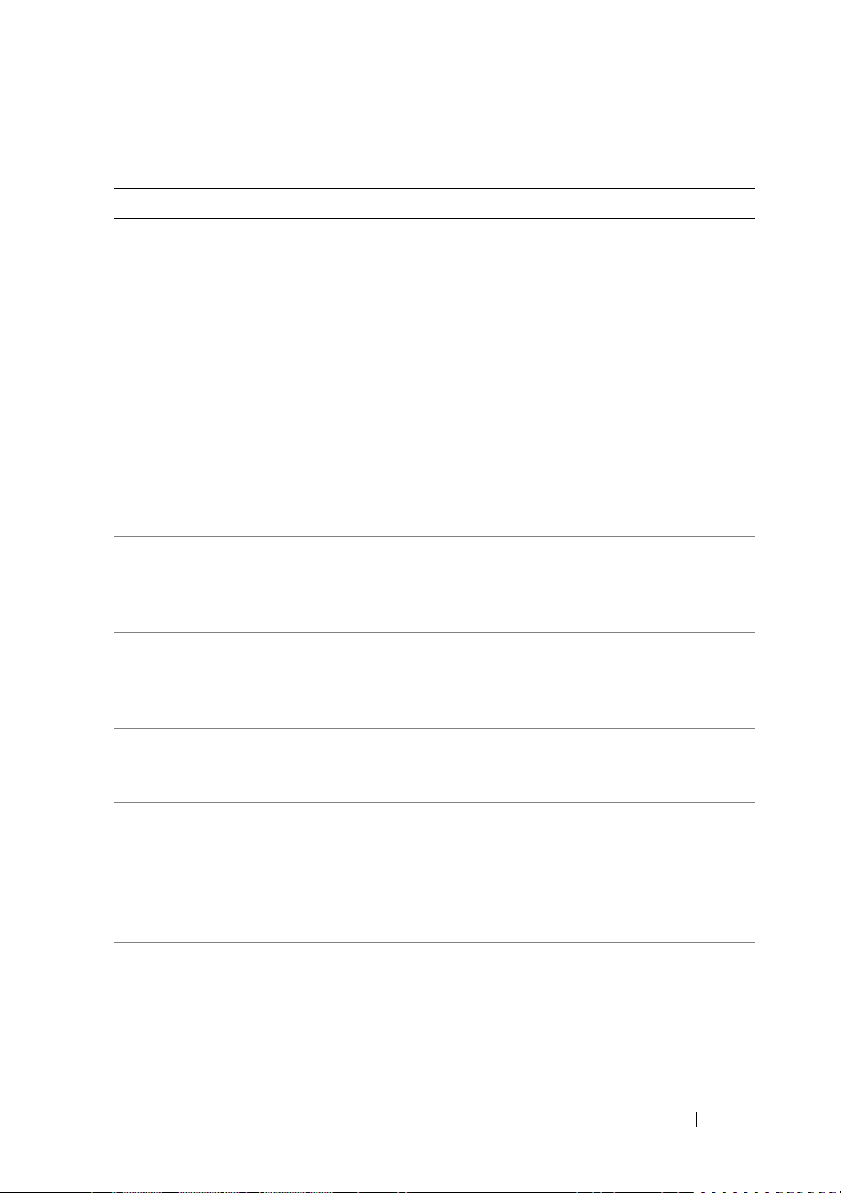
Tabelle 1-5. Meldungen der LCD-Statusanzeige
Code Text Ursachen Korrekturmaßnahmen
- SYSTEM NAME Eine 62-stellige
Zeichenkette, die im
System-Setup-Programm
definiert werden kann.
SYSTEM NAME wird unter
den folgenden
Bedingungen angezeigt:
• Das System ist
eingeschaltet.
• Die Stromzufuhr ist
ausgeschaltet, und
aktive Fehler werden
angezeigt.
E1000 FAILSAFE,
Call Support
E1114 Temp Ambient Umgebungstemperatur
E1115 Temp Planar Flächentemperatur des
E1118 CPU Temp
Interface
E1210 CMOS Batt CMOS-Batterie nicht
Überprüfen Sie das
Systemereignisprotokoll
auf kritische
Fehlerereignisse.
des Systems liegt
außerhalb des zulässigen
Bereichs.
Systems liegt außerhalb
des zulässigen Bereichs.
Der BMC kann den
Temperaturzustand der
CPU(s) nicht bestimmen.
Zur Vorbeugung
maximiert der BMC die
CPU-Lüfterdrehzahl.
vorhanden, oder die
Spannung ist außerhalb
des zulässigen Bereichs.
Diese Meldung dient
ausschließlich zur
Information.
Sie können die System-ID
und den Namen im SystemSetup-Programm ändern
(siehe „Aufrufen des SystemSetup-Programms“ auf
Seite 47).
Siehe „Wie Sie Hilfe
bekommen“ auf Seite 207.
Siehe „Fehlerbehebung bei
der Systemkühlung“ auf
Seite 171.
Siehe „Fehlerbehebung bei
der Systemkühlung“ auf
Seite 171.
Schalten Sie das System aus
und starten Sie das System
neu. Wenn das Problem
weiterhin besteht, lesen Sie
„Wie Sie Hilfe bekommen“
auf Seite 207.
Siehe „Fehlerbehebung bei
der Systembatterie“ auf
Seite 169.
Wissenswertes zum System 21
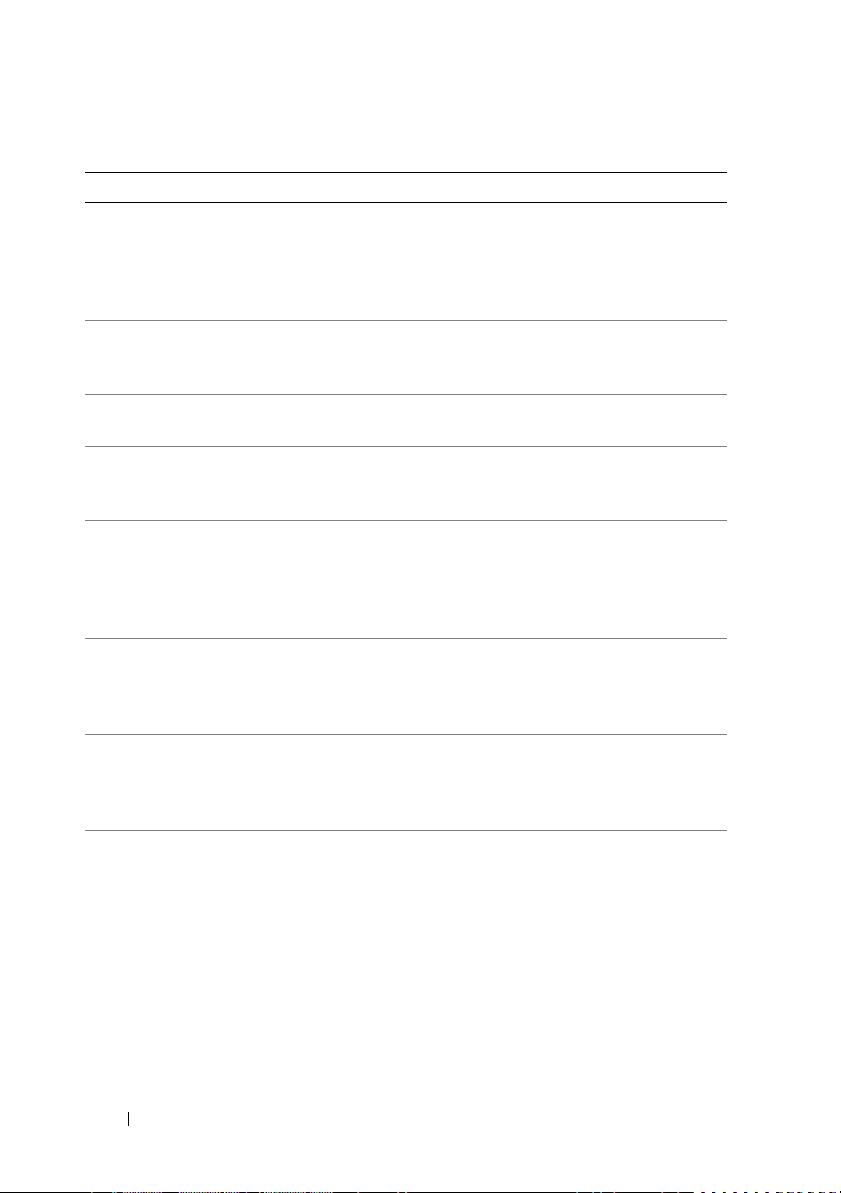
Tabelle 1-5. Meldungen der LCD-Statusanzeige (Fortsetzung)
Code Text Ursachen Korrekturmaßnahmen
E1211 ROMB Batt RAID-Akku ist nicht
vorhanden, fehlerhaft,
oder lässt sich aufgrund
von Temperaturproblemen
nicht aufladen.
E12nn ## PwrGd Der angegebene
Spannungsregler ist
ausgefallen.
E1226 PCI Rsr
1.5V PwrGd
E1229 CPU # VCORE Der Spannungsregler für
E122A CPU VTT
PwrGd
E1310 RPM Fan ## Die Drehzahl des
E1311 FAN MOD ##
RPM
E1313 Fan
Redundancy
Spannungsprüfungsfehler
der 1,5-V-Steckkarte.
Prozessor Nr. VCORE ist
ausgefallen.
Die VTT-Spannung
von Prozessor Nr. #
hat den zulässigen
Spannungsbereich
überschritten
angegebenen Lüfters ist
außerhalb des zulässigen
Bereichs.
Drehzahl des angegebenen
Lüftermoduls ist
außerhalb des zulässigen
Bereichs.
Ein oder mehrere Lüfter
sind ausgefallen. Die
Lüfterredundanz ist nicht
mehr gewährleistet.
Setzen Sie den RAIDAkkustecker neu ein. Wenn
das Problem weiterhin
besteht, ersetzen Sie den
Akku.
Siehe „Wie Sie Hilfe
bekommen“ auf Seite 207.
Siehe „Wie Sie Hilfe
bekommen“ auf Seite 207.
Siehe „Wie Sie Hilfe
bekommen“ auf Seite 207.
Siehe „Wie Sie Hilfe
bekommen“ auf Seite 207.
Siehe „Fehlerbehebung bei
der Systemkühlung“ auf
Seite 171.
Siehe „Fehlerbehebung bei
der Systemkühlung“ auf
Seite 171.
Siehe „Fehlerbehebung bei
der Systemkühlung“ auf
Seite 171.
22 Wissenswertes zum System
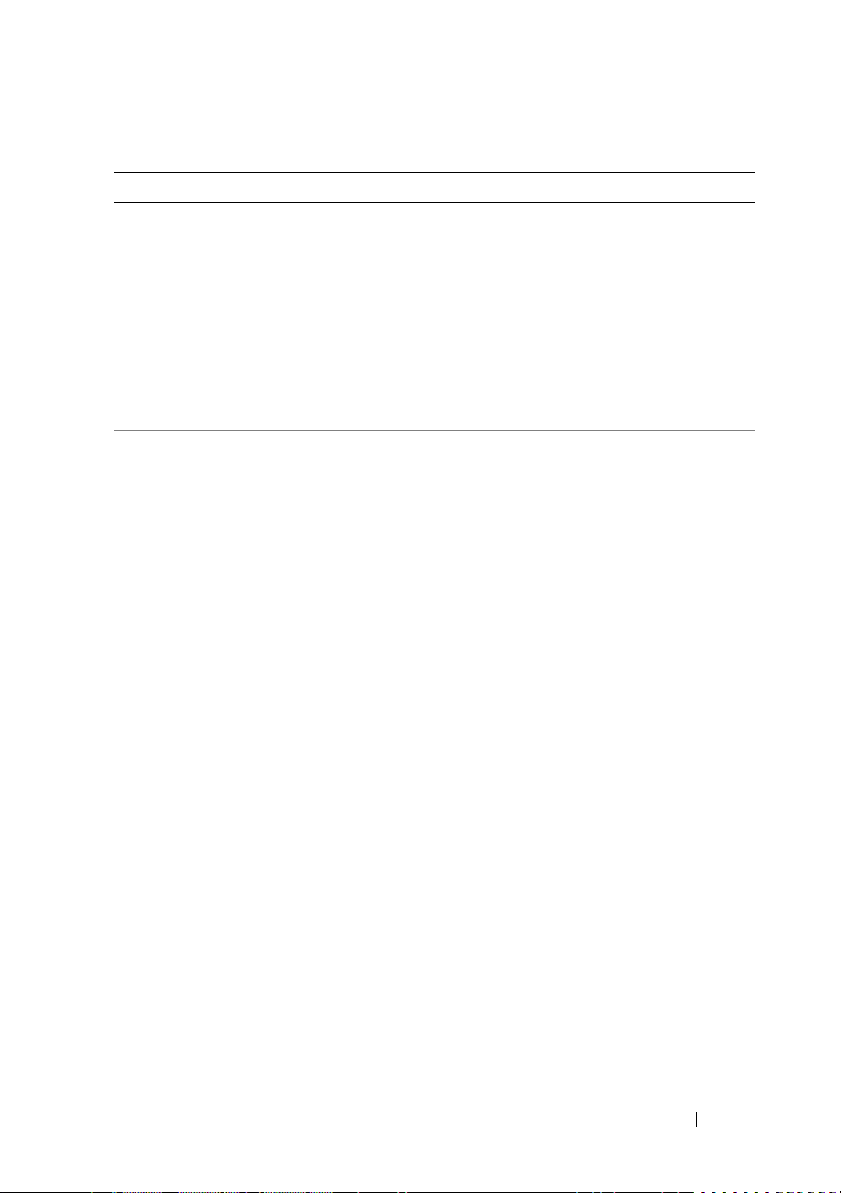
Tabelle 1-5. Meldungen der LCD-Statusanzeige (Fortsetzung)
Code Text Ursachen Korrekturmaßnahmen
E1410 CPU # IERR Angegebener
Mikroprozessor meldet
einen internen Fehler.
E1414 CPU #
Thermtrip
Der angegebene Mikroprozessor befindet sich
außerhalb des zulässigen
Temperaturbereichs und
wurde angehalten.
Lesen Sie die aktuellen Informationen zum System im
Dokument Information
Update Tech Sheet (Aktuelle
technische Informationen)
auf support.dell.com. Wenn
das Problem weiterhin
besteht, lesen Sie „Wie Sie
Hilfe bekommen“ auf
Seite 207.
Siehe „Fehlerbehebung bei
der Systemkühlung“ auf
Seite 171. Wenn das
Problem weiterhin besteht,
überprüfen Sie, ob
die Kühlkörper der
Mikroprozessoren
ordnungsgemäß installiert
sind (siehe „Fehlerbehebung
beim Mikroprozessor“ auf
Seite 191).
ANMERKUNG: Auf der LCD-
Anzeige wird diese Meldung
so lange angezeigt, bis das
Netzkabel des Systems
abgezogen und wieder mit der
Spannungsquelle verbunden
wird, oder bis das SEL mit
Server-Assistant bzw. mit dem
BMC-Verwaltungsprogramm
gelöscht wird. Informationen
zu diesen Dienstprogrammen
finden Sie im
Benutzerhandbuch zum Dell
OpenManage™ Baseboard
Management Controller.
Wissenswertes zum System 23
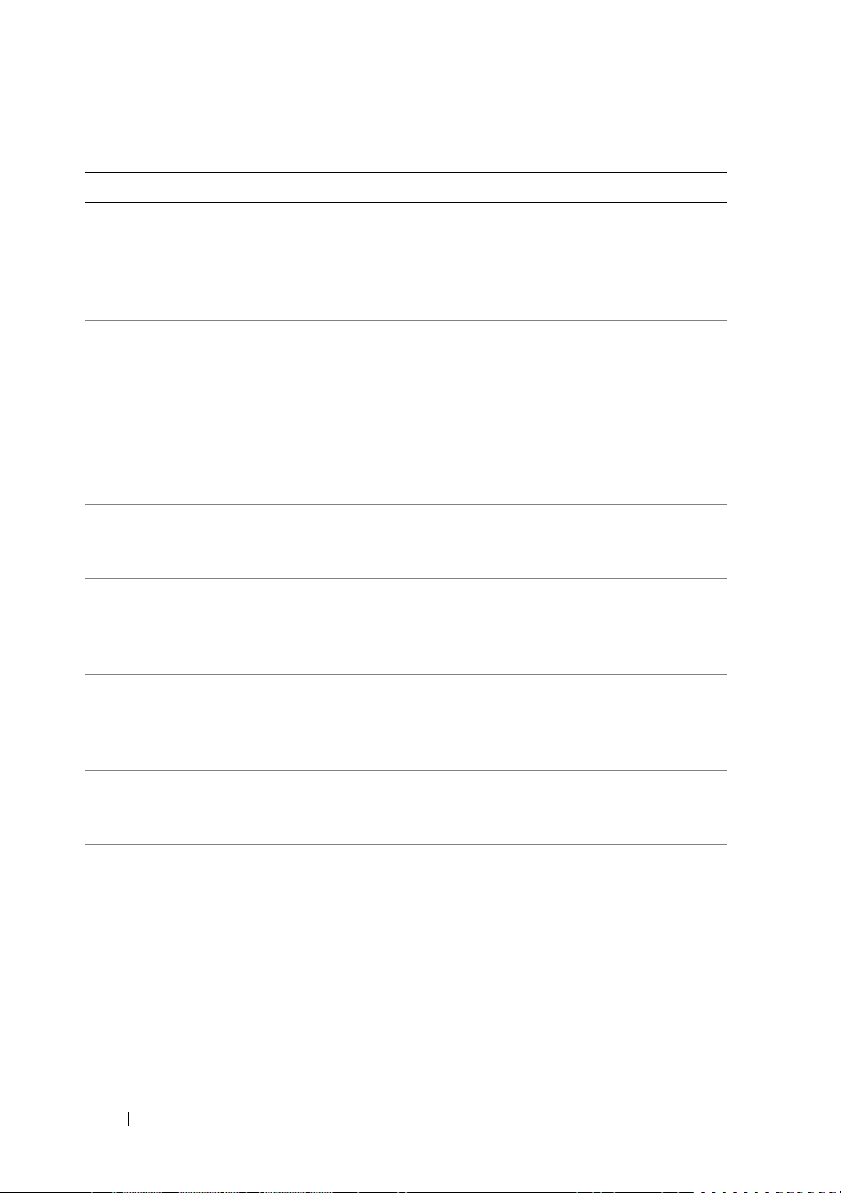
Tabelle 1-5. Meldungen der LCD-Statusanzeige (Fortsetzung)
Code Text Ursachen Korrekturmaßnahmen
E1418 CPU #
Presence
E141C CPU Mismatch Die Konfiguration der
E141F CPU Protocol Das System-BIOS hat
E1420 CPU Bus PERR Das System-BIOS hat
E1421 CPU Init Das System-BIOS hat
E1422 CPU Machine
Chk
E1610 PS # Missing Vom angegebenen Netzteil
Der angegebene Prozessor
ist nicht vorhanden oder
fehlerhaft, und die
Systemkonfiguration wird
nicht unterstützt.
Prozessoren wird nicht
unterstützt.
einen ProzessorProtokollfehler gemeldet.
einen ProzessorBusparitätsfehler
gemeldet.
einen ProzessorInitialisierungsfehler
gemeldet.
Das System-BIOS hat
einen Maschinenprüffehler gemeldet.
fließt kein Strom;
angegebenes Netzteil ist
nicht ordnungsgemäß
installiert oder fehlerhaft.
Siehe „Fehlerbehebung beim
Mikroprozessor“ auf
Seite 191.
Stellen Sie sicher, dass die
Prozessoren aufeinander
abgestimmt sind und dem
Typ entsprechen, der in den
technischen Daten für
Mikroprozessoren des
Handbuchs zum Einstieg
beschrieben ist.
Siehe „Wie Sie Hilfe
bekommen“ auf Seite 207.
Siehe „Wie Sie Hilfe
bekommen“ auf Seite 207.
Siehe „Wie Sie Hilfe
bekommen“ auf Seite 207.
Siehe „Wie Sie Hilfe
bekommen“ auf Seite 207.
Siehe „Fehlerbehebung bei
redundanten Netzteilen“ auf
Seite 170.
24 Wissenswertes zum System
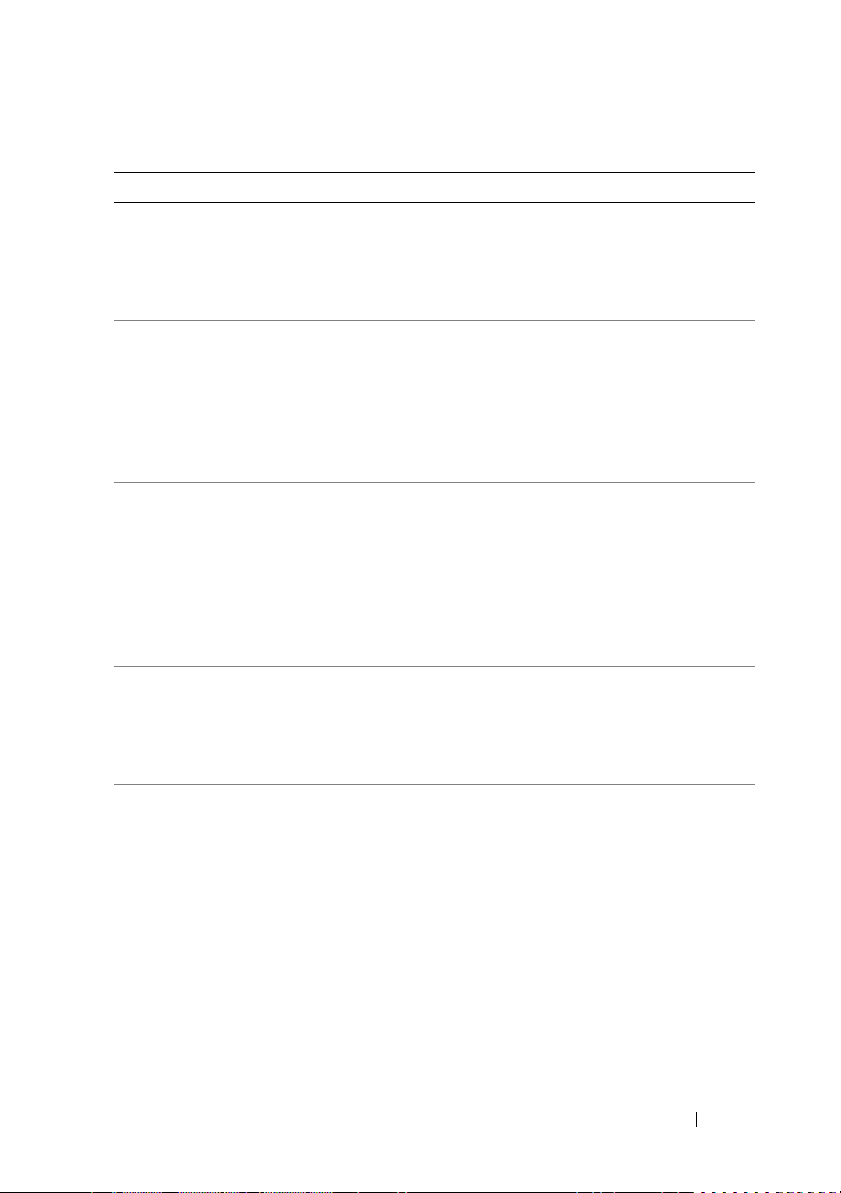
Tabelle 1-5. Meldungen der LCD-Statusanzeige (Fortsetzung)
Code Text Ursachen Korrekturmaßnahmen
E1614 PS # Status Vom angegebenen Netzteil
fließt kein Strom;
angegebenes Netzteil ist
nicht ordnungsgemäß
installiert oder fehlerhaft.
E1618 PS #
Predictive
E161C PS # Input
Lost
E1624 PS
Redundancy
E1710 I/O Channel
Chk
Die Spannung des
Netzteils befindet sich
außerhalb des zulässigen
Bereichs; angegebenes
Netzteil nicht ordnungsgemäß installiert oder
defekt.
Die Spannungsquelle für
das angegebene Netzteil
ist nicht verfügbar oder
befindet sich außerhalb
des zulässigen Bereichs.
Das Netzteilsubsystem ist
nicht mehr redundant.
Wenn ein weiteres
Netzteil ausfällt, fällt das
System aus.
Das System-BIOS hat
einen E/A-Kanalprüffehler
gemeldet.
Siehe „Fehlerbehebung bei
redundanten Netzteilen“ auf
Seite 170.
Siehe „Fehlerbehebung bei
redundanten Netzteilen“ auf
Seite 170.
Überprüfen Sie die
Wechselstromquelle für das
angegebene Netzteil. Wenn
das Problem weiterhin
besteht, lesen Sie
„Fehlerbehebung bei
redundanten Netzteilen“ auf
Seite 170.
Siehe „Fehlerbehebung bei
redundanten Netzteilen“ auf
Seite 170.
Siehe „Wie Sie Hilfe
bekommen“ auf Seite 207.
Wissenswertes zum System 25
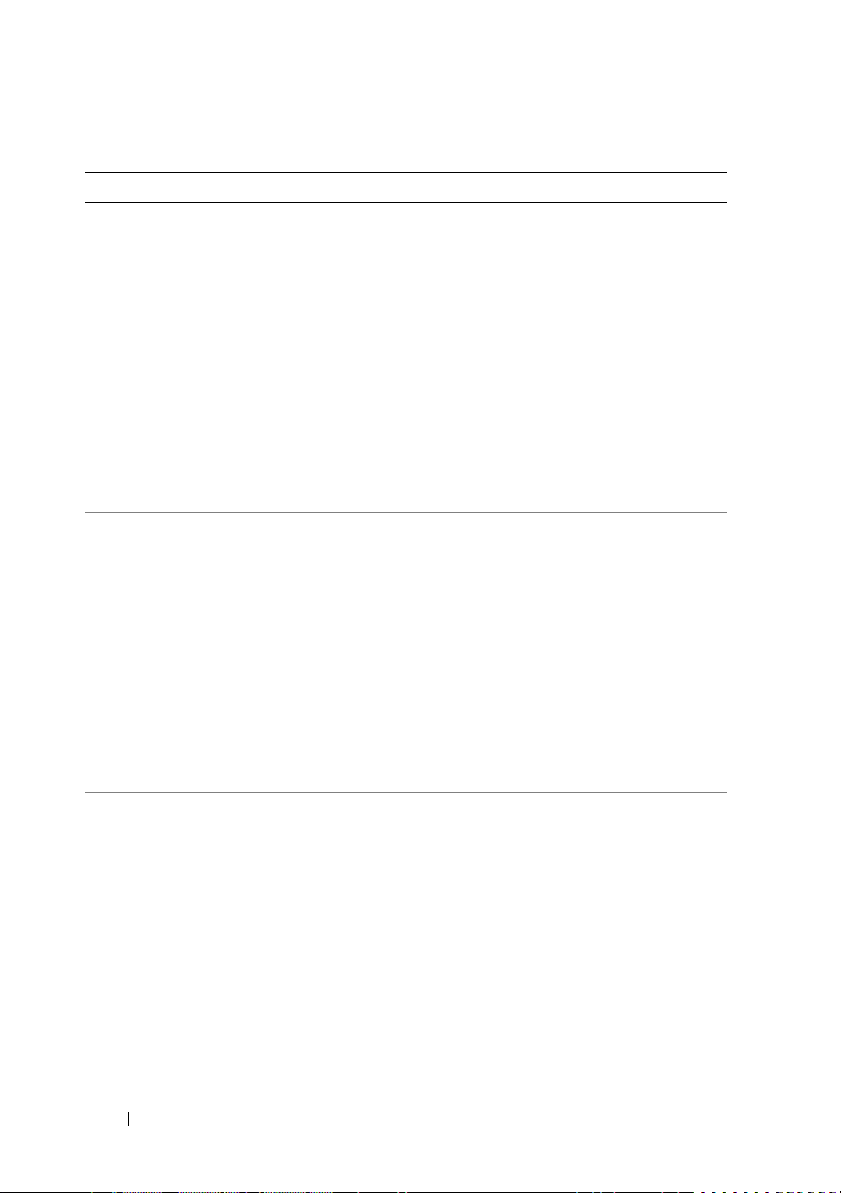
Tabelle 1-5. Meldungen der LCD-Statusanzeige (Fortsetzung)
Code Text Ursachen Korrekturmaßnahmen
E1711 PCI PERR B##
D## F##
PCI PERR
Slot #
Das System-BIOS hat
einen PCI-Paritätsfehler
bei einer Komponente im
PCI-Konfigurationsraum
bei Bus Nr. ##, Gerät Nr.
##, Funktion Nr. ##
gemeldet.
Das System-BIOS hat
einen PCI-Paritätsfehler
bei einer Komponente im
angegebenen PCIeSteckplatz gemeldet.
Entfernen Sie die PCIeErweiterungskarten, und
setzen Sie sie neu ein. Wenn
das Problem weiterhin
besteht, lesen Sie
„Fehlerbehebung bei
Erweiterungskarten“ auf
Seite 189. Falls die
Fehlerbehebungsmaßnahme
das Problem nicht löst, lesen
Sie „Wie Sie Hilfe
bekommen“ auf Seite 207.
E1712 PCI SERR B##
D## F##
PCI SERR
Slot #
E1714 Unknown Err Das System-BIOS hat
Das System-BIOS hat
einen PCI-Systemfehler
bei einer Komponente im
PCI-Konfigurationsraum
bei Bus Nr. ##, Gerät Nr.
##, Funktion Nr. ##
gemeldet.
Das System-BIOS hat
einen PCI-Systemfehler
bei einer Komponente im
angegebenen Steckplatz
gemeldet.
einen Systemfehler
erkannt, kann aber nicht
die Ursache feststellen.
Entfernen Sie die PCIeErweiterungskarten, und
setzen Sie sie neu ein. Wenn
das Problem weiterhin
besteht, lesen Sie
„Fehlerbehebung bei
Erweiterungskarten“ auf
Seite 189. Falls die
Fehlerbehebungsmaßnahme
das Problem nicht löst, lesen
Sie „Wie Sie Hilfe
bekommen“ auf Seite 207.
Siehe „Wie Sie Hilfe
bekommen“ auf Seite 207.
26 Wissenswertes zum System
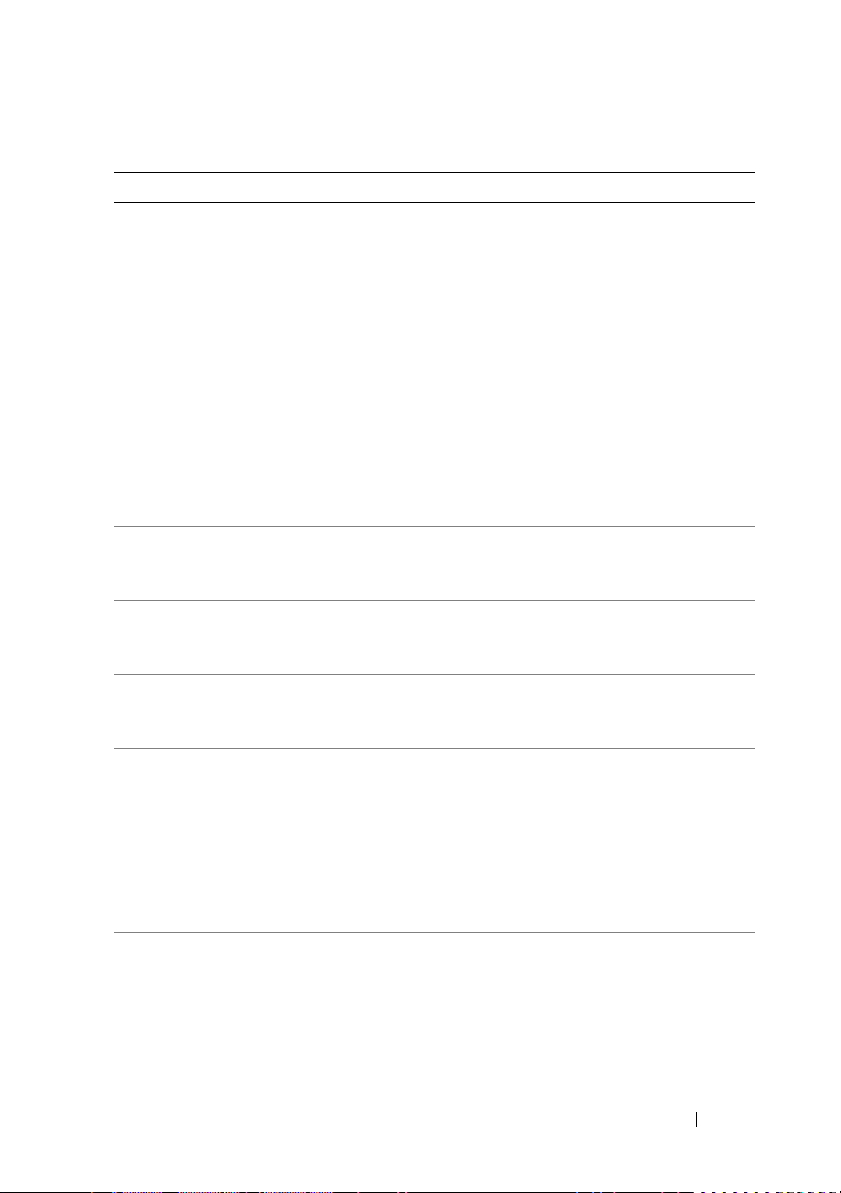
Tabelle 1-5. Meldungen der LCD-Statusanzeige (Fortsetzung)
Code Text Ursachen Korrekturmaßnahmen
E171F PCIE Fatal
Err B## D##
F##
PCIE Fatal
Err Slot #
E1810 HDD ## Fault Das SAS-Subsystem hat
E1811 HDD ## Rbld
Abrt
E1812 HDD ##
Removed
E1913 CPU &
Firmware
Mismatch
E1A14 SAS Cable A SAS-Kabel A ist nicht
Das System-BIOS hat
einen schwerwiegenden
PCIe-Fehler bei einer
Komponente im PCIeKonfigurationsraum bei
Bus Nr. ##, Gerät Nr. ##,
Funktion Nr. ##
gemeldet.
Das System-BIOS hat
einen schwerwiegenden
PCIe-Fehler bei einer
Komponente im
angegebenen Steckplatz
gemeldet.
einen Fehler bei Festplatte
Nr. ## festgestellt.
Die Rekonstruktion der
angegebenen Festplatte
wurde vorzeitig beendet.
Die angegebene Festplatte
wurde aus dem System
entfernt.
Die BMC-Firmware
unterstützt nicht die CPU.
vorhanden oder fehlerhaft.
Entfernen Sie die PCIeErweiterungskarten, und
setzen Sie sie neu ein. Wenn
das Problem weiterhin
besteht, lesen Sie
„Fehlerbehebung bei
Erweiterungskarten“ auf
Seite 189. Falls die
Fehlerbehebungsmaßnahme
das Problem nicht löst, lesen
Sie „Wie Sie Hilfe
bekommen“ auf Seite 207.
Siehe „Fehlerbehebung bei
einem Festplattenlaufwerk“
auf Seite 182.
Siehe „Fehlerbehebung bei
einem Festplattenlaufwerk“
auf Seite 182.
Dient nur zur Information.
Führen Sie einen Update auf
die aktuelle BMC-Firmware
durch. Weitere
Informationen über die
Einrichtung und
Verwendung des BMC
erhalten Sie im BMC-
Benutzerhandbuch.
Befestigen Sie das Kabel.
Ersetzen Sie das Kabel, falls
das Problem weiterhin
besteht.
Wissenswertes zum System 27
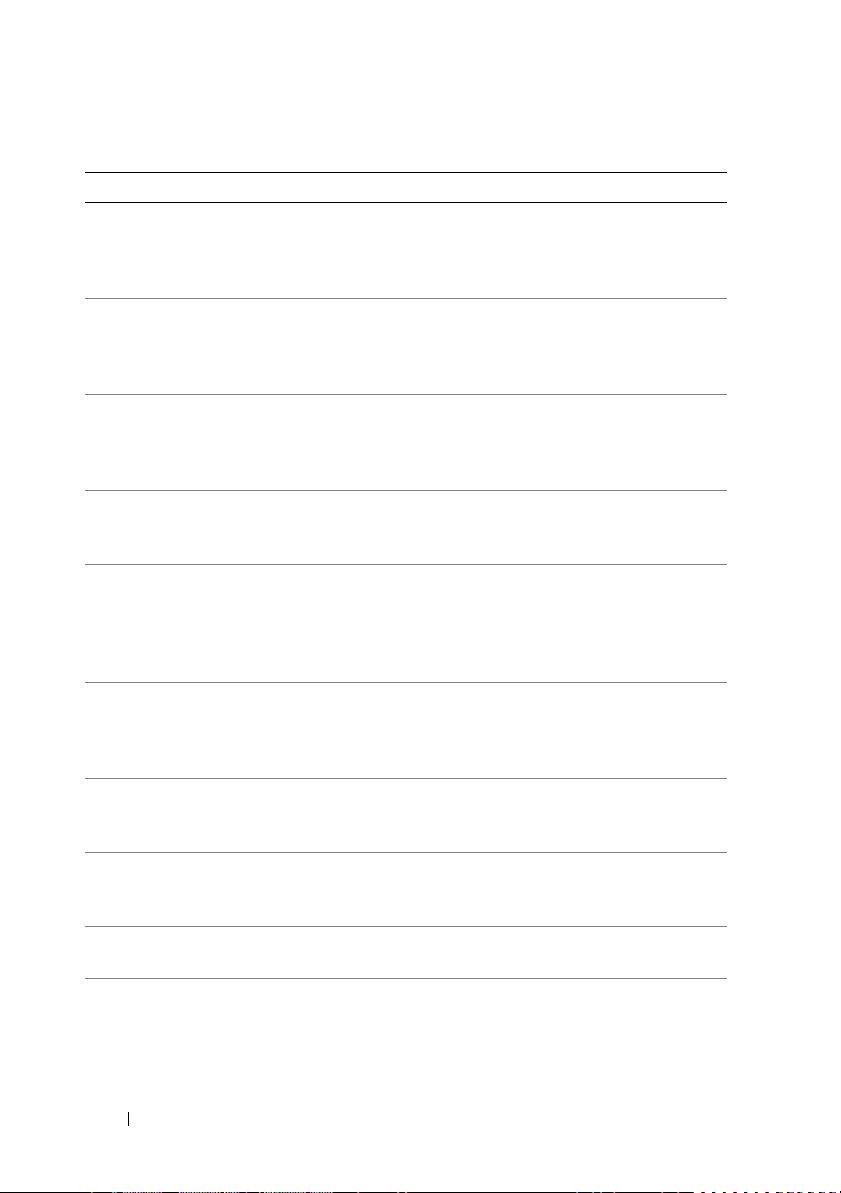
Tabelle 1-5. Meldungen der LCD-Statusanzeige (Fortsetzung)
Code Text Ursachen Korrekturmaßnahmen
E1A15 SAS Cable B SAS-Kabel B ist nicht
vorhanden oder fehlerhaft.
E1A15 SAS Cable C SAS-Kabel C ist nicht
vorhanden oder fehlerhaft.
E1A18 PDB Ctrl
Cable
E2010 No Memory Im System ist kein
E2011 Mem Config
Err
E2012 Unusable
Memory
E2013 Shadow BIOS
Fail
E2014 CMOS Fail CMOS-Fehler. CMOS-
E2015 DMA
Controller
E2016 Int
Controller
Das Steuerkabel der
Stromverteilungsplatine
ist nicht vorhanden oder
fehlerhaft
Speicher installiert.
Speicher wurde erkannt,
doch dieser lässt sich nicht
konfigurieren. Bei der
Speicherkonfiguration ist
ein Fehler aufgetreten.
Speicher ist konfiguriert,
aber nicht verwendbar.
Fehler beim
Speichersubsystem.
Das System-BIOS konnte
sein Flash-Image nicht in
den Speicher kopieren.
RAM funktioniert nicht
korrekt.
DMA-Controllerfehler. Siehe „Wie Sie Hilfe
Interrupt-Controllerfehler. Siehe „Wie Sie Hilfe
Befestigen Sie das Kabel.
Ersetzen Sie das Kabel, falls
das Problem weiterhin
besteht.
Befestigen Sie das Kabel.
Ersetzen Sie das Kabel, falls
das Problem weiterhin
besteht.
Befestigen Sie das Kabel.
Ersetzen Sie das Kabel, falls
das Problem weiterhin
besteht.
Installieren Sie Speicher.
Siehe „Systemspeicher“ auf
Seite 131.
Siehe „Fehlerbehebung beim
Systemspeicher“ auf
Seite 173.
Siehe „Fehlerbehebung beim
Systemspeicher“ auf
Seite 173.
Siehe „Fehlerbehebung beim
Systemspeicher“ auf
Seite 173.
Siehe „Wie Sie Hilfe
bekommen“ auf Seite 207.
bekommen“ auf Seite 207.
bekommen“ auf Seite 207.
28 Wissenswertes zum System
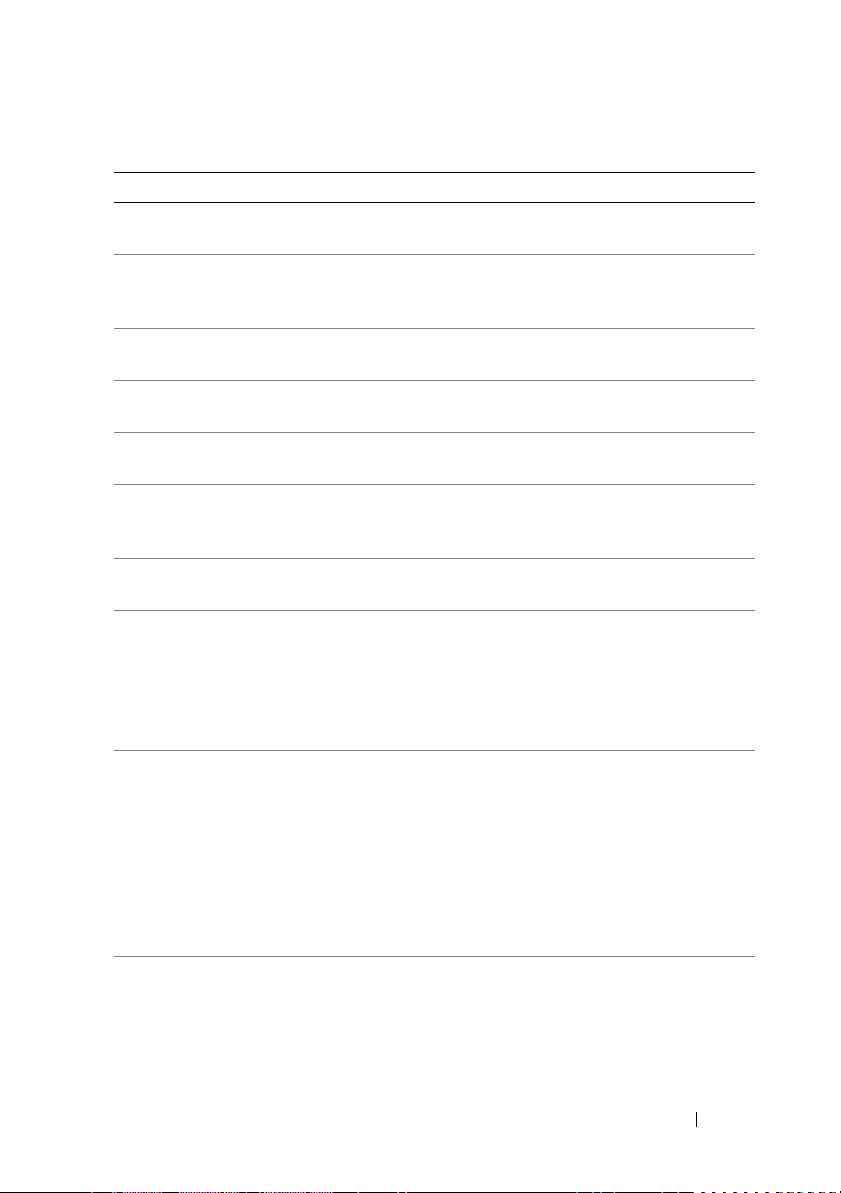
Tabelle 1-5. Meldungen der LCD-Statusanzeige (Fortsetzung)
Code Text Ursachen Korrekturmaßnahmen
E2017 Timer Fail Fehler bei der
Zeitgeberaktualisierung.
E2018 Prog Timer Fe hler beim
programmierbaren
Intervallzeitgeber.
E2019 Parity Error Paritätsfehler Siehe „Wie Sie Hilfe
E201A SIO Err SIO-Fehler. Siehe „Wie Sie Hilfe
E201B Kybd
Controller
E201C SMI Init SMI-Initialisierungsfehler
E201D Shutdown
Test
E201E POST Mem
Test
E201F DRAC Config Konfigurationsfehler des
E2020 CPU Config CPU-Konfigurationsfehler. Auf dem Bildschirm werden
Fehler beim
Tastaturcontroller.
(System Management
Interrupt).
Fehler beim BIOSShutdown-Test.
BIOS-POST-Speicherüberprüfungsfehler.
Remote-AccessControllers (RAC).
Siehe „Wie Sie Hilfe
bekommen“ auf Seite 207.
Siehe „Wie Sie Hilfe
bekommen“ auf Seite 207.
bekommen“ auf Seite 207.
bekommen“ auf Seite 207.
Siehe „Wie Sie Hilfe
bekommen“ auf Seite 207.
Siehe „Wie Sie Hilfe
bekommen“ auf Seite 207.
Siehe „Wie Sie Hilfe
bekommen“ auf Seite 207.
Siehe „Fehlerbehebung beim
Systemspeicher“ auf
Seite 173. Wenn das
Problem weiterhin besteht,
lesen Sie „Wie Sie Hilfe
bekommen“ auf Seite 207.
Auf dem Bildschirm werden
spezifische Fehlermeldungen
angezeigt. Stellen Sie sicher,
dass die RAC-Kabel und Stecker korrekt
angeschlossen sind. Wenn
das Problem weiterhin
besteht, lesen Sie die RACDokumentation.
spezifische Fehlermeldungen
angezeigt.
Wissenswertes zum System 29
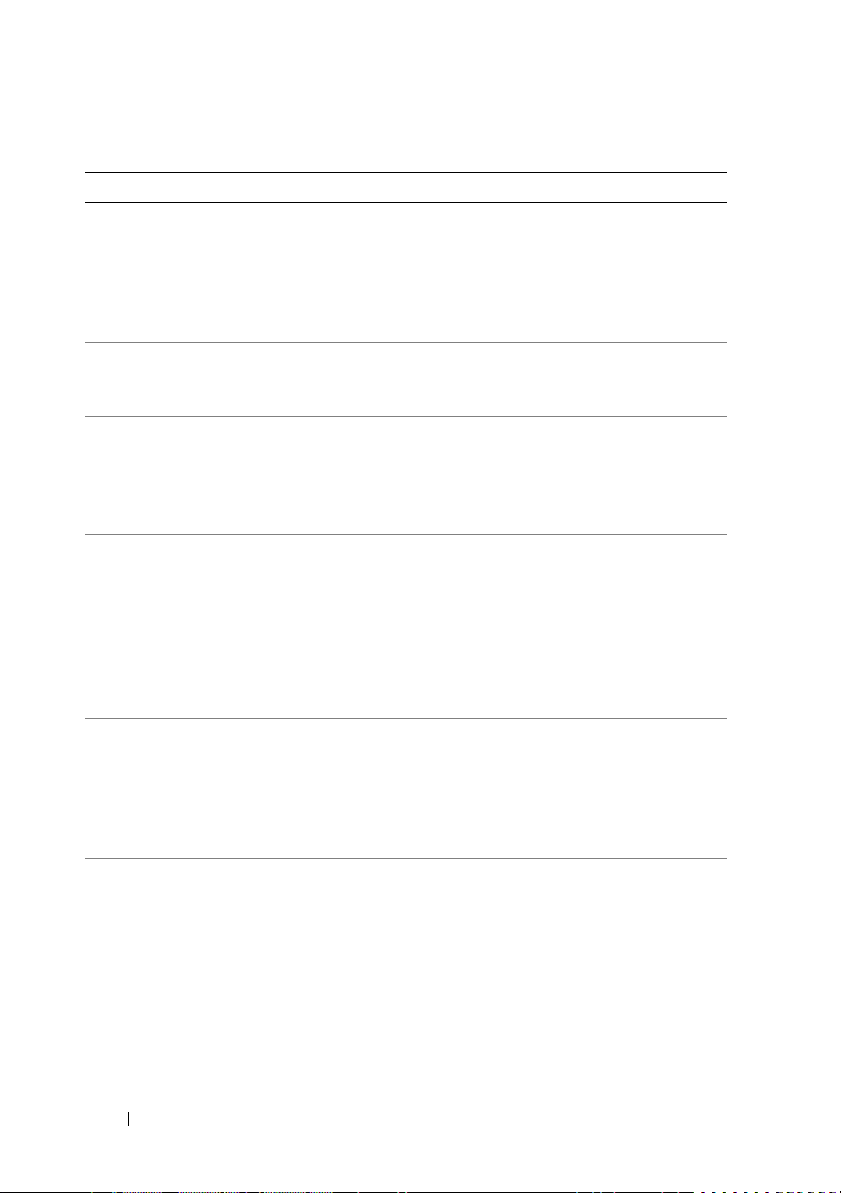
Tabelle 1-5. Meldungen der LCD-Statusanzeige (Fortsetzung)
Code Text Ursachen Korrekturmaßnahmen
E2021 Memory
Population
E2022 POST Fail Allgemeiner Fehler nach
E2110 MBE DIMM
#&#
E2111 SBE Log
Disable
DIMM #
E2112 Mem Spare
DIMM #
I1910 Eingriff Systemabdeckung wurde
Falsche Speicherkonfiguration. Speicherbelegungsreihenfolge nicht korrekt.
Grafik.
Eines der DIMM-Module
im angegebenen Satz
weist einen SpeicherMehrfachbitfehler auf
(MBE).
Das System-BIOS hat
die Protokollierung von
Speicher-Einfachbitfehlern
(SBE) deaktiviert und setzt
die SBE-Protokollierung
erst beim nächsten
Neustart fort. „#“ ist das
betreffende DIMM-Modul.
Das System-BIOS hat den
Speicher ausgelassen, weil
darin zu viele Fehler
festgestellt wurden. „#“
ist das betreffende DIMMModul.
abgenommen.
Auf dem Bildschirm werden
spezifische Fehlermeldungen
angezeigt (siehe
„Fehlerbehebung beim
Systemspeicher“ auf
Seite 173).
Auf dem Bildschirm werden
spezifische Fehlermeldungen
angezeigt.
Siehe „Fehlerbehebung beim
Systemspeicher“ auf
Seite 173.
Siehe „Fehlerbehebung beim
Systemspeicher“ auf
Seite 173.
Siehe „Fehlerbehebung beim
Systemspeicher“ auf
Seite 173.
Dient nur zur Information.
30 Wissenswertes zum System
